Intenso Memory 2 Move Pro Short Manual [ml]
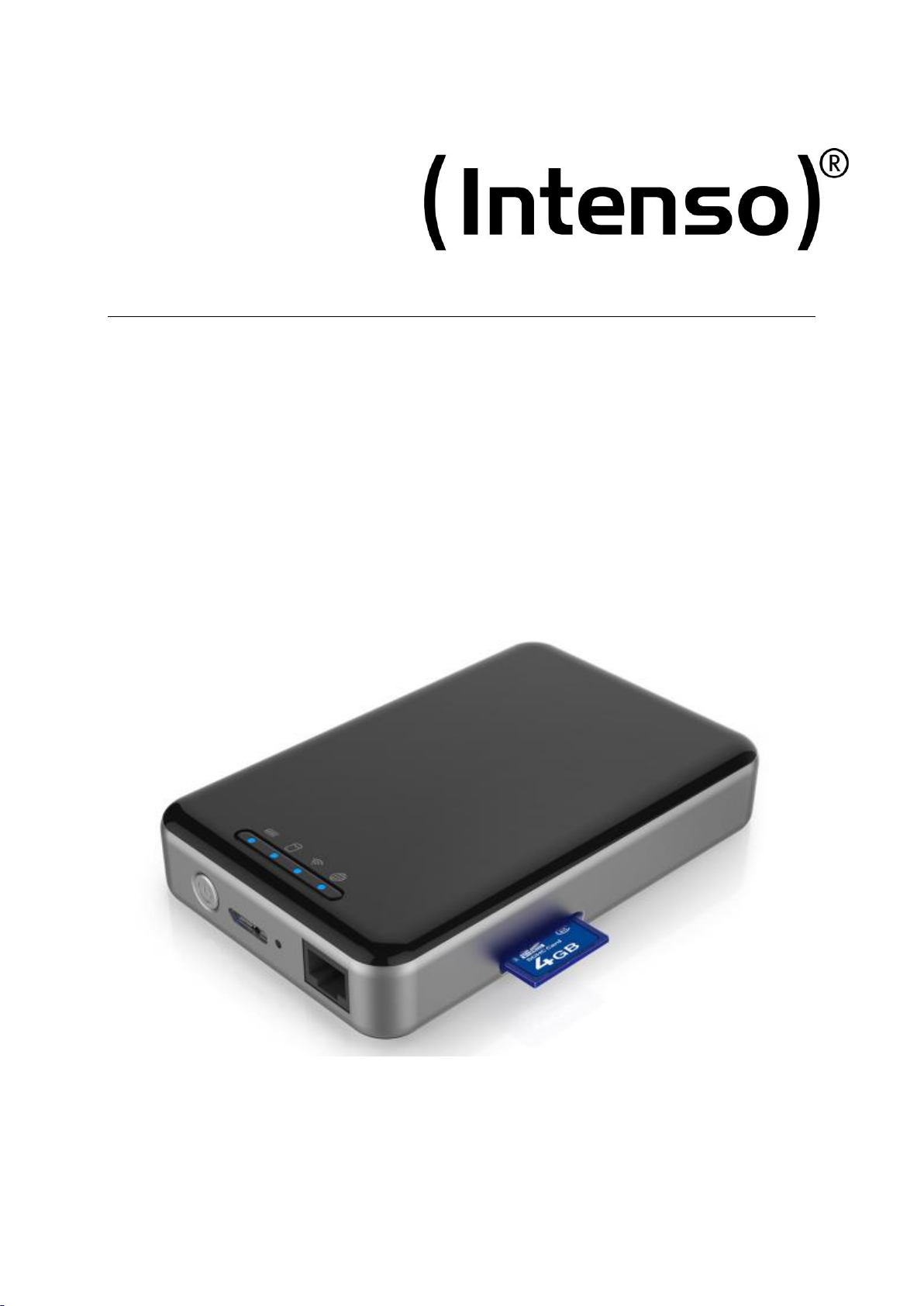
Memory 2 Move Pro
Short Manual
V1.2
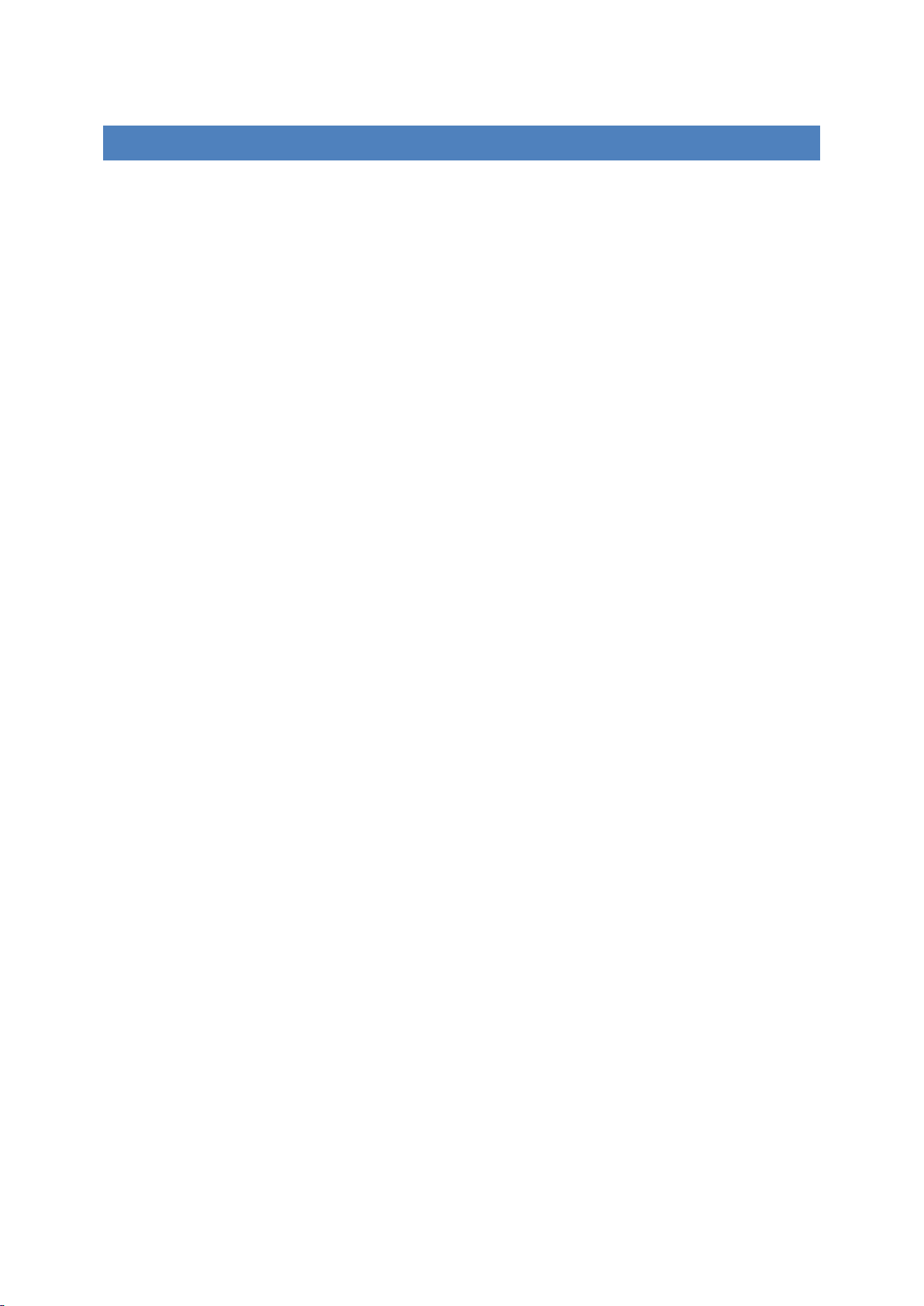
INHALT
1. Produktübersicht ............................................................................................................ 2
2. Bestimmungsgemäßer Gebrauch ................................................................................... 2
3. Sicherheitshinweise ........................................................................................................ 3
3.1 Betriebssicherheit ........................................................................................................... 3
3.2 Allgemeines .................................................................................................................... 3
3.3 Eigenständiges Reparieren ............................................................................................. 5
4. Produktfunktionen ......................................................................................................... 5
5. Lieferumfang................................................................................................................... 7
6. Technische Daten ........................................................................................................... 7
7. Mindestanforderungen .................................................................................................. 7
8. Produktansicht ................................................................................................................ 8
9. Vorhandene Anschlüsse ................................................................................................. 8
9.1 RJ45 WAN Port ............................................................................................................... 8
9.2 Micro USB 3.0 Interface .................................................................................................. 8
9.3 LED Anzeige .................................................................................................................... 9
10. SD Karten Sicherung (Backup) ...................................................................................... 10
11. Nutzung eines PC’S MAC’s ............................................................................................ 11
11.1 Herstellen einer Wireless LAN Verbindung mit einem PC ........................................... 11
11.2 PC Client Software ........................................................................................................ 13
11.2.1 Mein Speicher ............................................................................................................... 14
11.3 Herstellen einer Wireless LAN Verbindung mit einem MAC ........................................ 14
11.3.1 MAC WiFi Finder ........................................................................................................... 15
11.3.2 Mein Speicher ............................................................................................................... 16
DE - 1
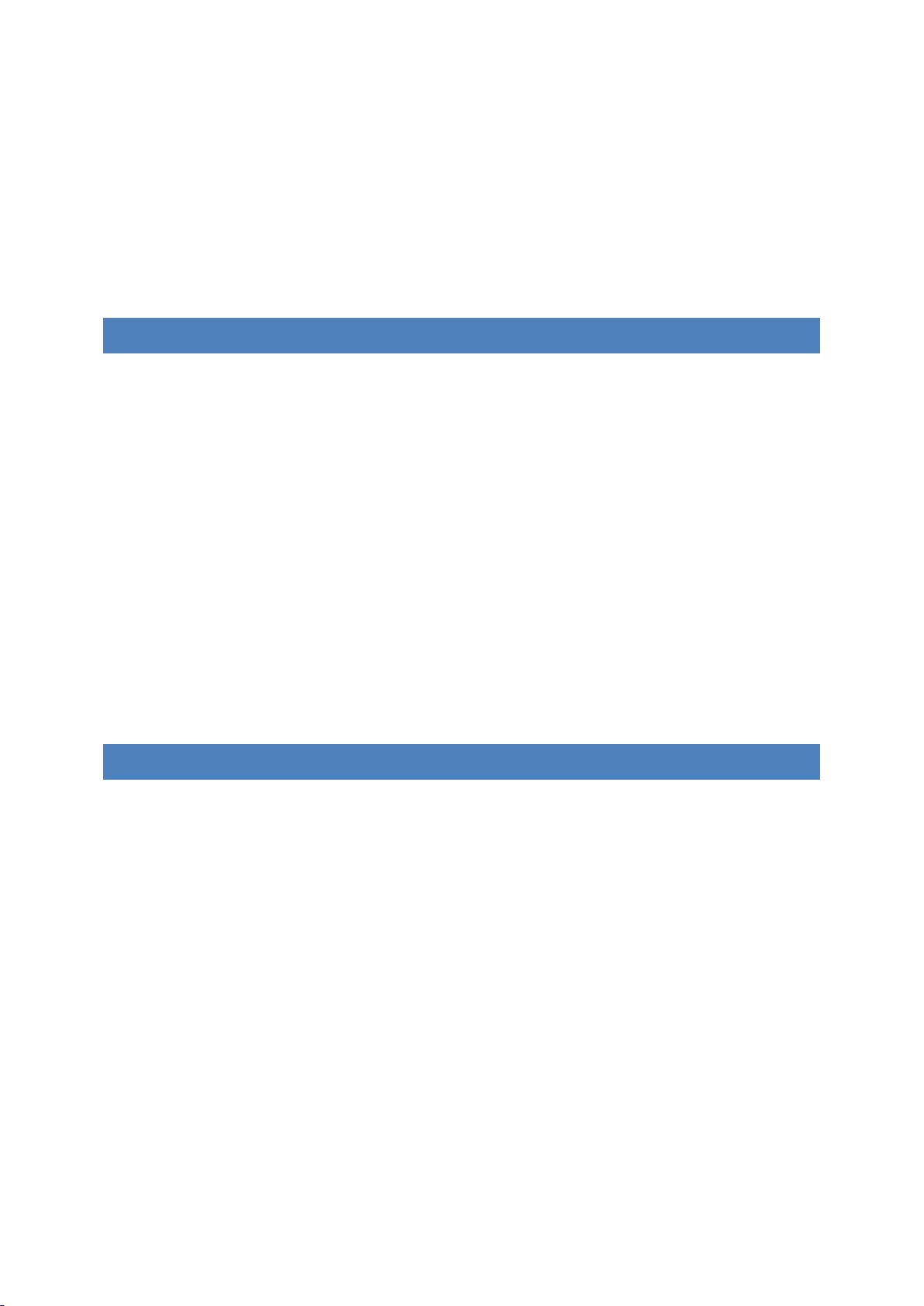
11.4 Konfiguration des WiFi Gerätes .................................................................................... 17
12. Eingeschränkte Garantiebedingungen ......................................................................... 22
13. Entsorgung von Elektro-Altgeräten .............................................................................. 22
14. EG Konformitätserklärung ............................................................................................ 23
1. PRODUKTÜBERSICHT
Memory 2 Move Pro ermöglicht Ihnen einen kabellosen Zugang zu Ihren Videos, Musik,
Fotos und Daten, um Sie auf Ihrem iPad®, iPhone®, Tablet PC, Smartphone und Notebook zu
streamen – ohne unnötigen Kabelsalat.
Dank der integrierten Festplatte brauchen Sie sich keine Sorgen mehr um limitierten
Speicherplatz auf Ihren mobilen Geräten zu machen und der eingebaute USB 3.0 Anschluss
erlaubt einen schnellen und einfachen Datentransfer.
Für eine bestmögliche Mobilität verfügt Memory 2 Move Pro über einen wiederaufladbaren
Akku. Um den Akku aufzuladen, können Sie das Gerät einfach mit einem freien USB
Anschluss Ihres Computers verbinden und gleichzeitig Ihre Dateien auf die Festplatte
kopieren. Im Handumdrehen ist das Gerät für Sie einsatzbereit. Während des Ladevorgangs
kann auf Memory 2 Move Pro zugegriffen werden.
2. BESTIMMUNGSGEMÄßER G EBRAUCH
• Der Hauptzweck dieser externen Festplatte besteht in der Speicherung von Daten
von PCs, Notebooks, Ultrabooks oder MAC Computern. Dieses Produkt ist nicht
für eine kommerzielle Nutzung oder für medizinische und spezielle Anwendungen
vorgesehen, in denen der Ausfall des Produktes Verletzungen, Todesfälle oder
erhebliche Sachschäden verursachen kann.
• Im Falle einer Nutzung, die nicht dem bestimmungsgemäßen Gebrauch entspricht,
erlischt die Haftung.
• Das Öffnen sowie Umbauen des Gerätes und die Nutzung von Zusatzgeräten und
Zubehörteilen, die nicht von uns genehmigt wurden, sind zu unterlassen.
• Nutzen Sie das Gerät nicht unter extremen Umgebungsbedingungen und beachten
Sie die Sicherheitshinweise.
DE - 2
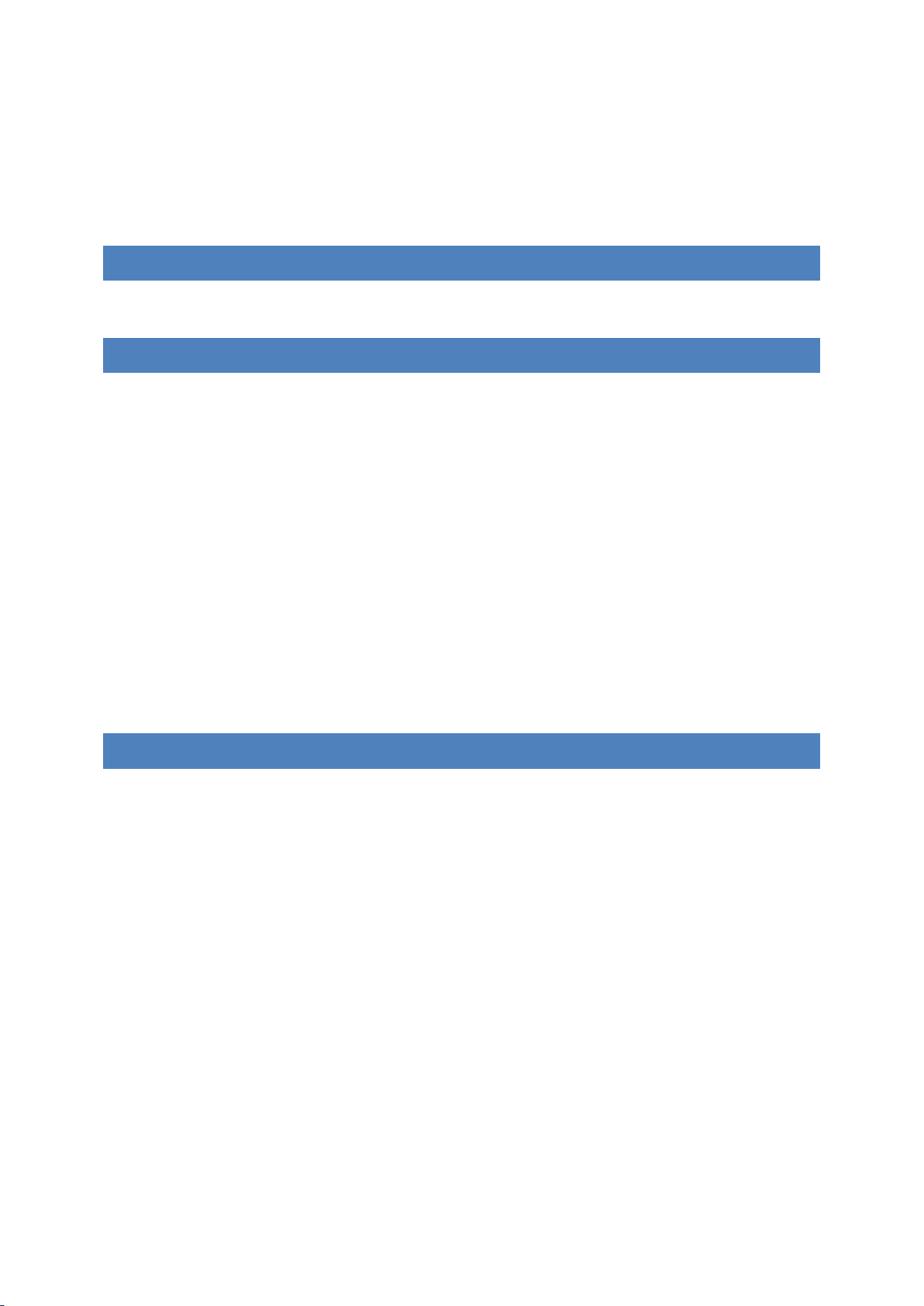
• Ein Nichtbeachten der Informationen und Sicherheitshinweise in dieser Anleitung gilt
als nichtbeachten des bestimmungsmäßen Gebrauchs und führt zum Erlöschen
der Haftung und kann zu Personen- oder Sachschäden führen.
3. SICHERHEITSHINWEISE
3.1 BETRIEBSSICHERHEIT
Gefahren für Kinder und Personen mit eingeschränkten physischen, sensorischen oder
geistigen Fähigkeiten:
Kinder unterschätzen Gefahren häufig oder erkennen sie erst gar nicht. Dieses Gerät ist nicht
dafür bestimmt, durch Personen (auch Kinder) mit eingeschränkten sensorischen,
physischen oder geistigen Fähigkeiten oder mangels Erfahrung und/oder mangels Wissen
benutzt zu werden, es sei denn, sie werden durch eine für ihre Sicherheit zuständige Person
beaufsichtigt oder erhielten von ihr Anweisungen, wie das Gerät zu benutzen ist und sie die
daraus resultierenden Gefahren verstanden haben. Unbeaufsichtigte Kinder sollen keinen
Zugriff auf das Gerät haben. Stellen Sie sicher, dass Kinder nicht mit dem Gerät spielen.
Reinigung und Benutzerwartung dürfen nicht durch Kinder ohne Beaufsichtigung
durchgeführt werden.
3.2 ALLGEMEINES
Verletzungsgefahr!
Wenn Sie folgende Hinweise nicht beachten, kann es zu Verletzungen durch Stromschlag,
Feuer oder Sturz kommen:
- Das Gerät darf keinem Spritz- oder Tropfwasser ausgesetzt werden.
- Mit Flüssigkeit gefüllte Gefäße (Vasen, Gläser oder ähnliches) dürfen nicht auf
das Gerät gestellt werden. Es besteht die Gefahr, dass das Gefäß umkippt und
die Flüssigkeit die elektrische Sicherheit beeinträchtigt.
- Bedienen Sie dieses Gerät nicht mit nassen Händen.
- Stecken Sie keine Gegenstände, die nicht für den Gebrauch vorgesehen sind,
in die Öffnungen des Gerätes. Dies könnte zu einem elektrischen Kurzschluss
und einem daraus resultierendem Feuer führen.
DE - 3
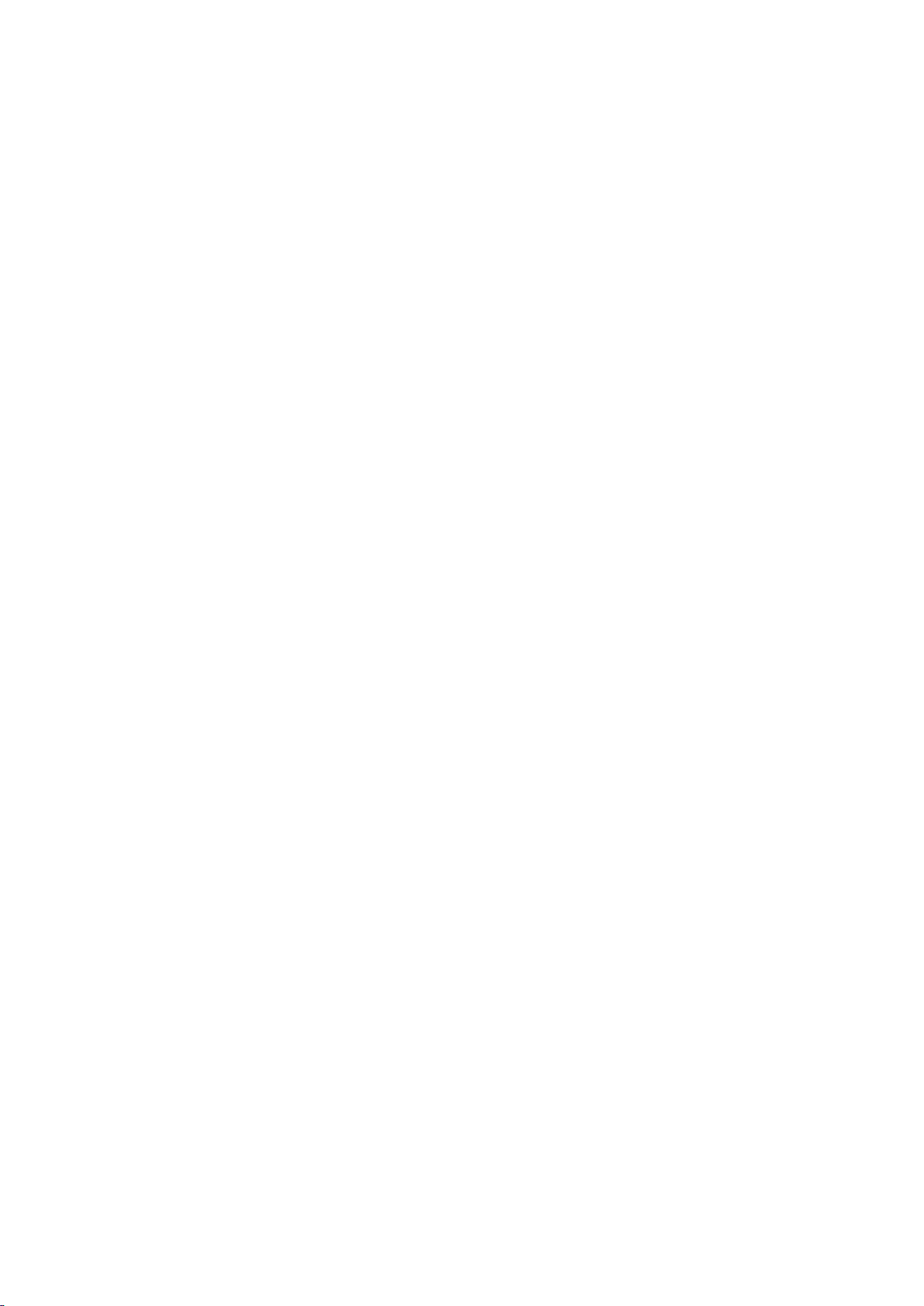
- Blockieren oder bedecken Sie die Öffnungen des Produkts nicht.
- Verwenden Sie das Gerät keines Falls bei sichtbaren Schäden am Gerät selbst,
am Netzteil oder am USB Kabel!
- Achten Sie bei der Positionierung des Gerätes darauf, dass niemand auf das
Kabel treten oder darüber stolpern kann. Stellen Sie keine Gegenstände auf
das Kabel.
- Der Netzstecker ist die Trennvorrichtung des Gerätes, die Steckdose muss
daher nahe der Einrichtung angebracht und leicht erreichbar sein.
Beschädigung des Produktes / Datenverlust!
Wenn Sie folgende Hinweise nicht beachten, kann es zu einer Beschädigung des Produktes
und einem Datenverlust kommen:
- Lassen Sie das Gerät nicht fallen oder setzen es Erschütterungen oder Stößen
aus, dies gilt insbesondere für den Transport. Bewegen Sie das Gerät nicht im
Betrieb. Festplatten sind extrem anfällig und die sich darauf befindenden
Daten können dadurch unwiederbringlich zerstört werden.
- Derartige Schäden sind nicht in den Garantieleistungen enthalten.
- Führen Sie häufiger Datensicherungen durch, um einen möglichen
Datenverlust zu vermeiden.
- Eine Datenwiederherstellung gehört nicht zu den Garantieleistungen und
kann von unserem Service-Center nicht vorgenommen werden!
- Halten Sie das Gerät von jeglicher Feuchtigkeit fern und vermeiden Sie Staub,
Hitze und direkte Sonneneinstrahlung.
- Öffnen Sie nicht das Gehäuse des Gerätes und zerlegen Sie das Gerät nicht in
seine Einzelteile. Versuchen Sie nicht, es selbst zu reparieren. Die Garantie
erlischt in diesen Fällen.
- Vermeiden Sie das Benutzen in stark magnetisierten Feldern, wie zum Beispiel
in direkter Nähe von TV-Geräten, Lautsprecherboxen usw., um Datenverlust
oder andere Funktionsstörungen zu vermeiden.
- Achten Sie beim Betrieb auf eine erschütterungsfreie Unterlage, um
Beschädigungen zu vermeiden.
DE - 4
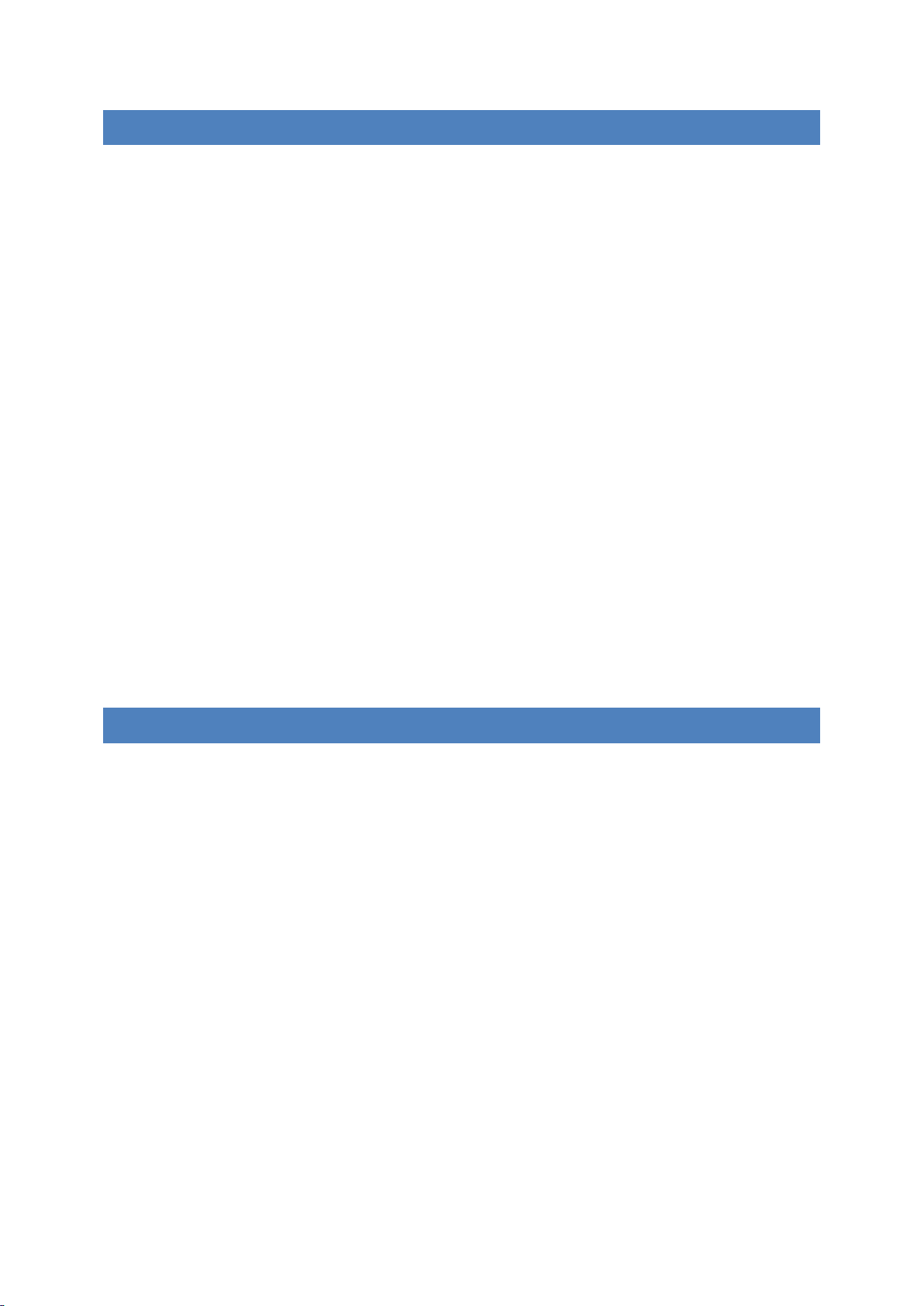
3.3 EIGENSTÄNDIGES REPARIEREN
Verletzungsgefahr!
Wenn Sie folgende Hinweise nicht beachten, kann es zu Verletzungen kommen:
- Versuchen Sie keines Falls das Gerät selbst zu öffnen, es zu reparieren oder in seine
Einzelteile zu zerlegen! Es besteht die Gefahr eines elektrischen Schlags!
Beschädigung des Produktes / Datenverlust!
Wenn Sie folgende Hinweise nicht beachten, kann es zu einer Beschädigung des Produktes
und einem Datenverlust kommen:
- Öffnen Sie nicht das Gehäuse des Gerätes und zerlegen Sie das Gerät nicht in seine
Einzelteile.
- Bei eigenständigen Öffnen erlischt zudem der Garantieanspruch auf das Gerät.
- Wenden Sie sich bitte an unser Support-Team, wenn Sie eine Fehlfunktion der
Festplatte vermuten.
4. PRODUKTFUNKTIONEN
Streaming von Mediendateien über eine Wi-Fi Verbindung für bis zu 5 Benutzer
gleichzeitig.
Zugang zu Ihren Musik-, Video-, und Fotodateien über die kostenfreie App für iOS
und Android.
Batterielaufzeit von bis zu 5 Stunden*.
Internetzugriff über die optionale RJ45 Verbindung (LAN-Anschluss) oder kabellos
mit 802.11 b/g/n Standard
Unterstützt NTFS und FAT32 Formatierung
Unterstützt plattformübergreifenden Datenaustausch über LAN-Verbindung zwischen
Windows, Mac, iOS und Linux.
Unterstützt Nutzeranwendungen auf den verschiedensten Plattformen, inkl.
Windows/Mac/Linux/iPad/iPhone/Android
*Die genaue Batterielaufzeit ist abhängig von den genutzten Anwendungen und
Einstellungen.
DE - 5
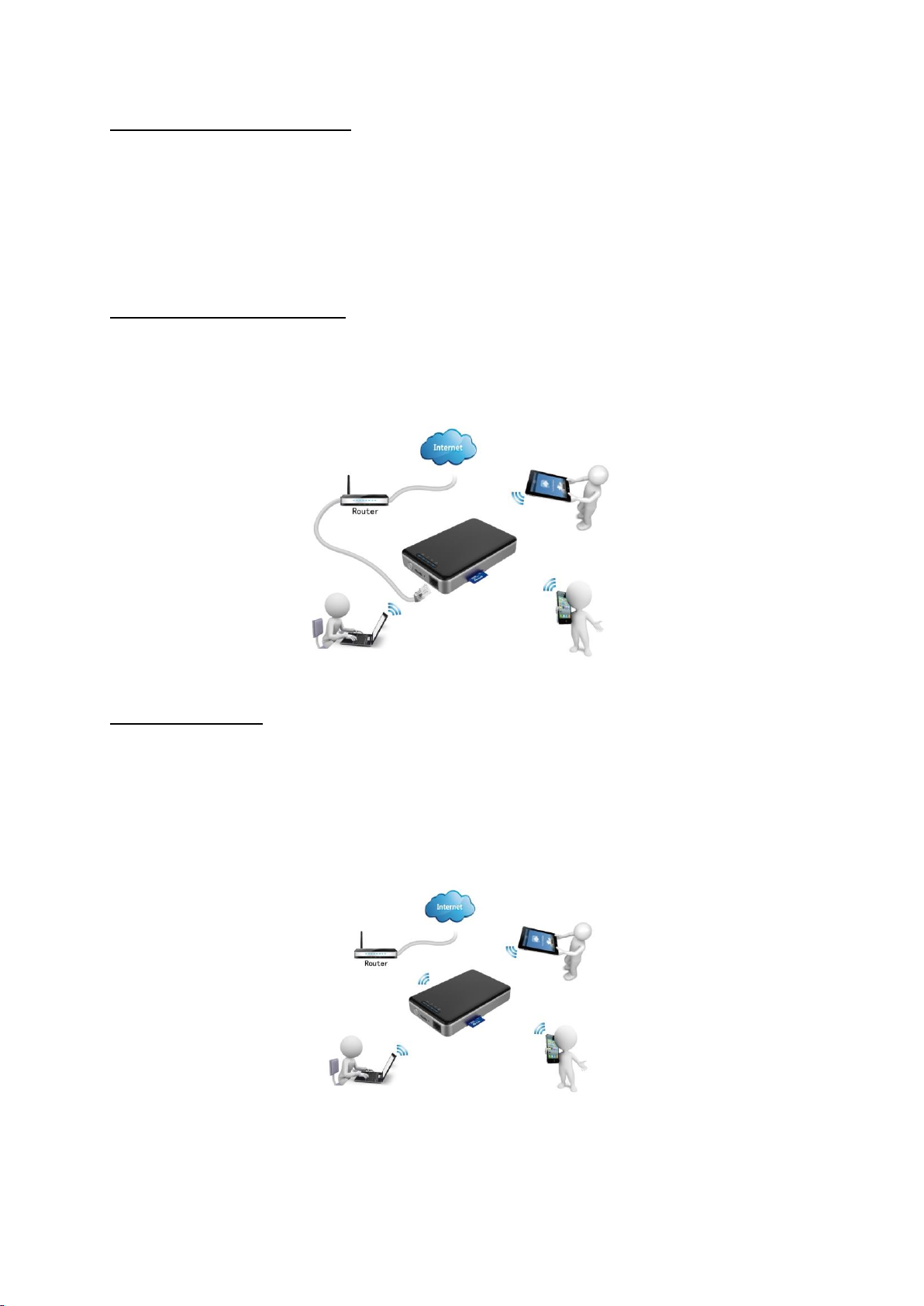
Nutzung als externe Festplatte: Verbinden Sie hierzu die ausgeschaltete Memory 2 Move
Pro ganz einfach per USB Anschluss mit Ihrem Computer. Der Computer erkennt die „Neue
Hardware“ und installiert den Treiber automatisch. Warten Sie bis die Treiberinstallation
abgeschlossen ist. Im „Arbeitsplatz“ steht nun ein weiteres Laufwerk mit der Bezeichnung
„Intenso“ zur Verfügung.
Nutzung per LAN-Verbindung: Verbinden Sie hierzu ein Ende Ihres RJ45 Kabels mit der
Memory 2 Move Pro und das andere Ende mit einem freien Port an Ihrem Router. Nun
aktivieren Sie die DHCP Funktion an Ihrer Memory 2 Move Pro für eine automatische
Vergabe der IP Adresse.
Kabellose Nutzung: Verbinden Sie die Memory 2 Move Pro mit Ihrem kabellosen Router wie
in der nachfolgenden Anleitung beschrieben, um per Wi-Fi auf das Internet zugreifen zu
können.
DE - 6
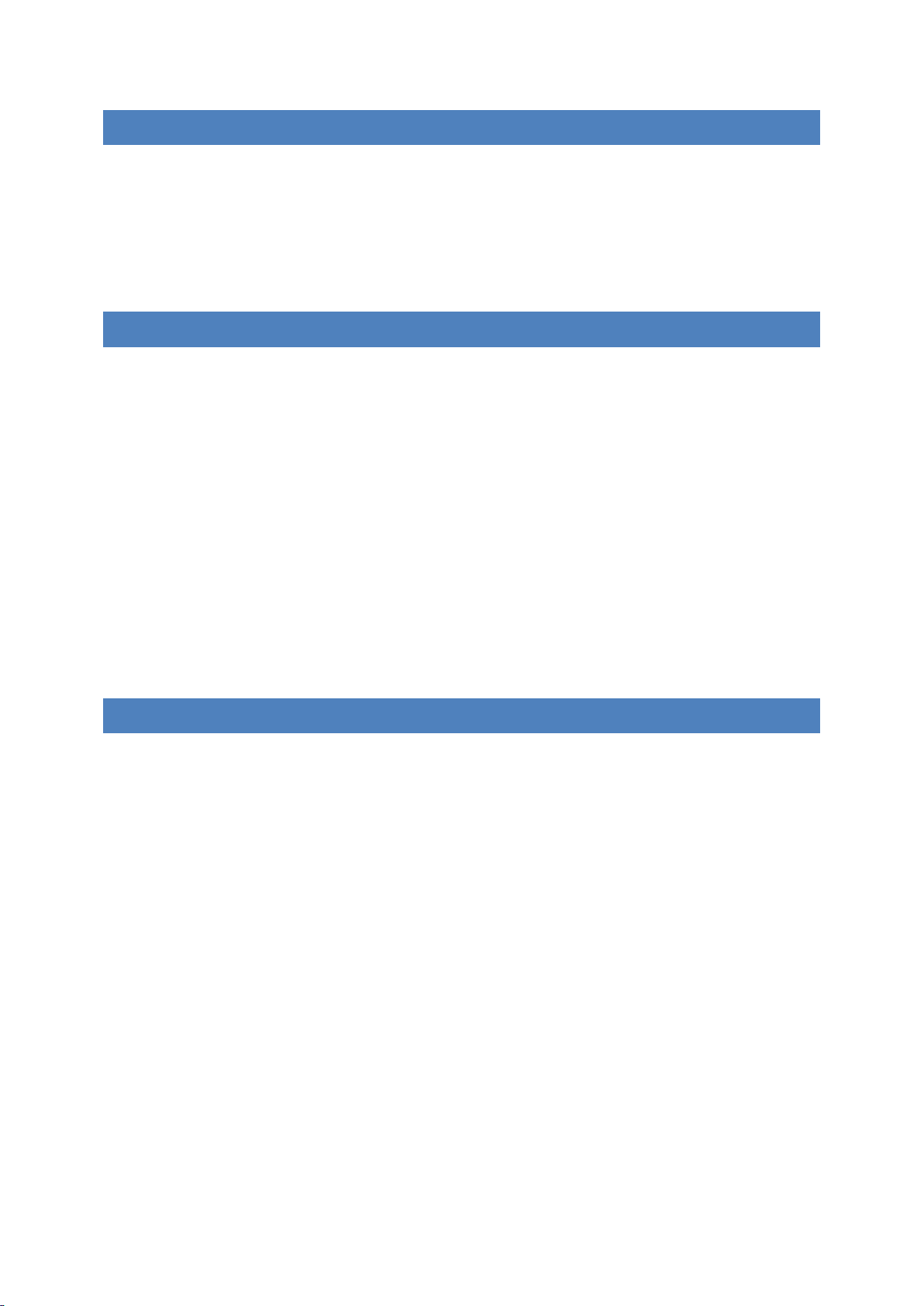
5. LIEFERUMFANG
Memory 2 Move Pro
USB 3.0 Kabel
CD
Bedienungsanleitung
Netzteil (KTEC – KSAS0060500100VEU – 5V / 1A)
6. TECHNISCHE DATEN
Abmessungen: 130mm (L) X 83mm (B) X 26mm (H)
Wi-Fi:
o Standard: 802.11 b/g/n,
o Frequenz: 2.4 GHz
o Übertragungsraten: 300 Mbps
Netzwerk Interface: 100 Mbps Ethernet RJ45
USB Anschluss: Micro USB 3.0, für Datentransfer und Aufladen des
Akkus
Akkukapazität: 3000 mAh
Betriebstemperatur: Die optimale Betriebstemperatur liegt zwischen 5°C und
35°C
7. MINDESTANFORDERUNGEN
Internetverbindung
Systemanforderungen:
o Windows: XP / Vista / Windows 7 / 8 / 8.1 / 10
o Mac: OS X 10.6.0 und höher
o Weitere: Fedora 12 (Linux) und höher
PC Internet Browser
o Windows: Unterstützt Internet Explorer 7.0 und höher
o Mac: Unterstützt Safari 3.0 und höher
o Weitere: Firefox 3.5 und höher
Router oder Switch
DE - 7
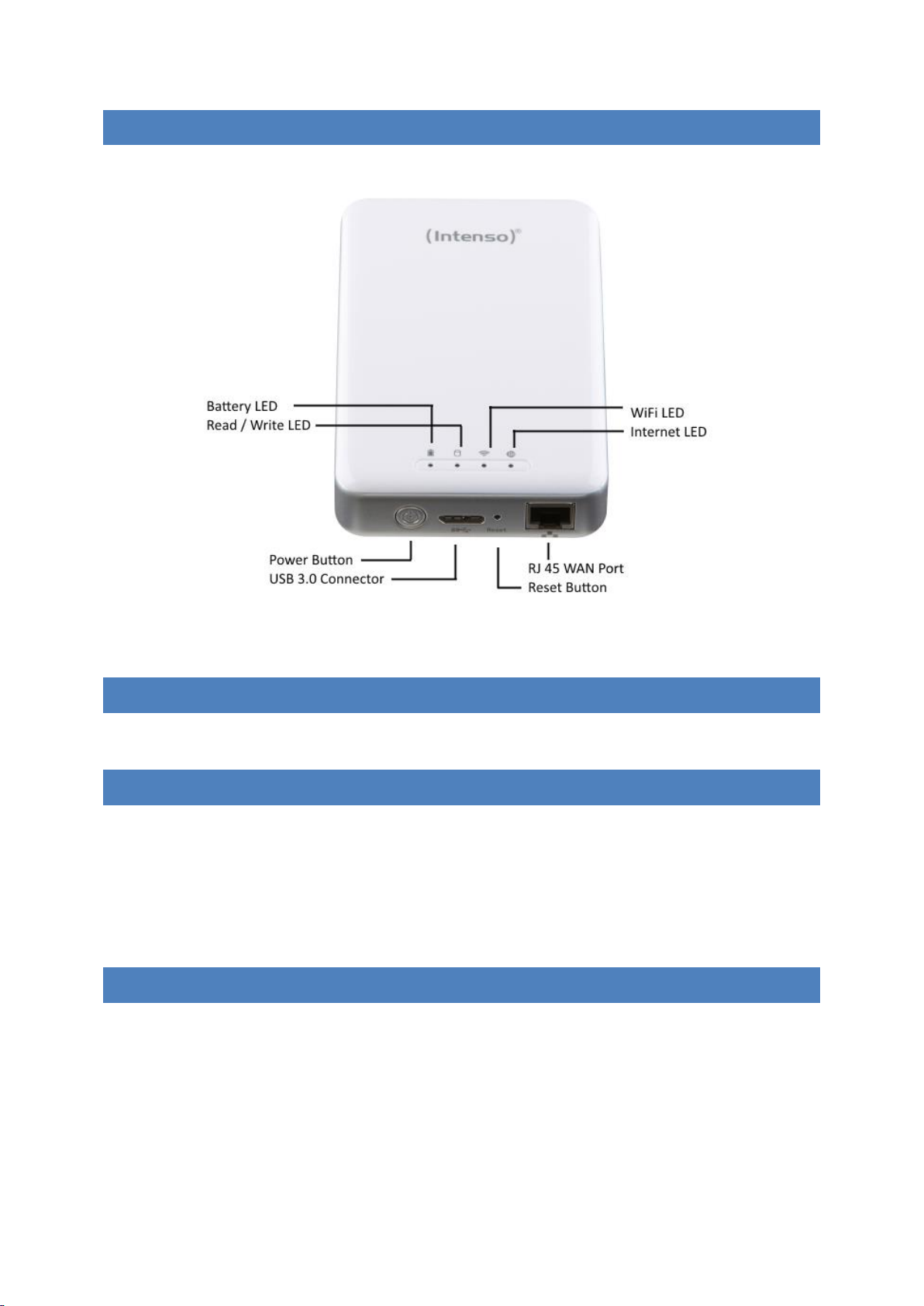
8. PRODUKTANSICHT
9. VORHANDENE ANSCHLÜSSE
9.1 RJ45 WAN PORT
A. Router Modus: Die Memory 2 Move Pro funktioniert wie ein handelsüblicher Router
und kann IP Adressen an Rechner vergeben, welche über WLAN verbunden sind.
B. Bridge Modus: Ermöglicht die Herstellung einer Netzwerkverbindung zu einem
bereits bestehenden Netzwerk.
9.2 MICRO USB 3.0 INTERFACE
Der eingebaute USB 3.0 Anschluss ermöglicht einen schnellen Datentransfer und kann
die interne Batterie aufladen, sobald die Memory 2 Move Pro mit einem Computer oder
Netzteil verbunden ist. Um die Memory 2 Move Pro mit dem PC zu verbinden, schalten
Sie das Gerät aus und verbinden es dann mit dem PC.
DE - 8
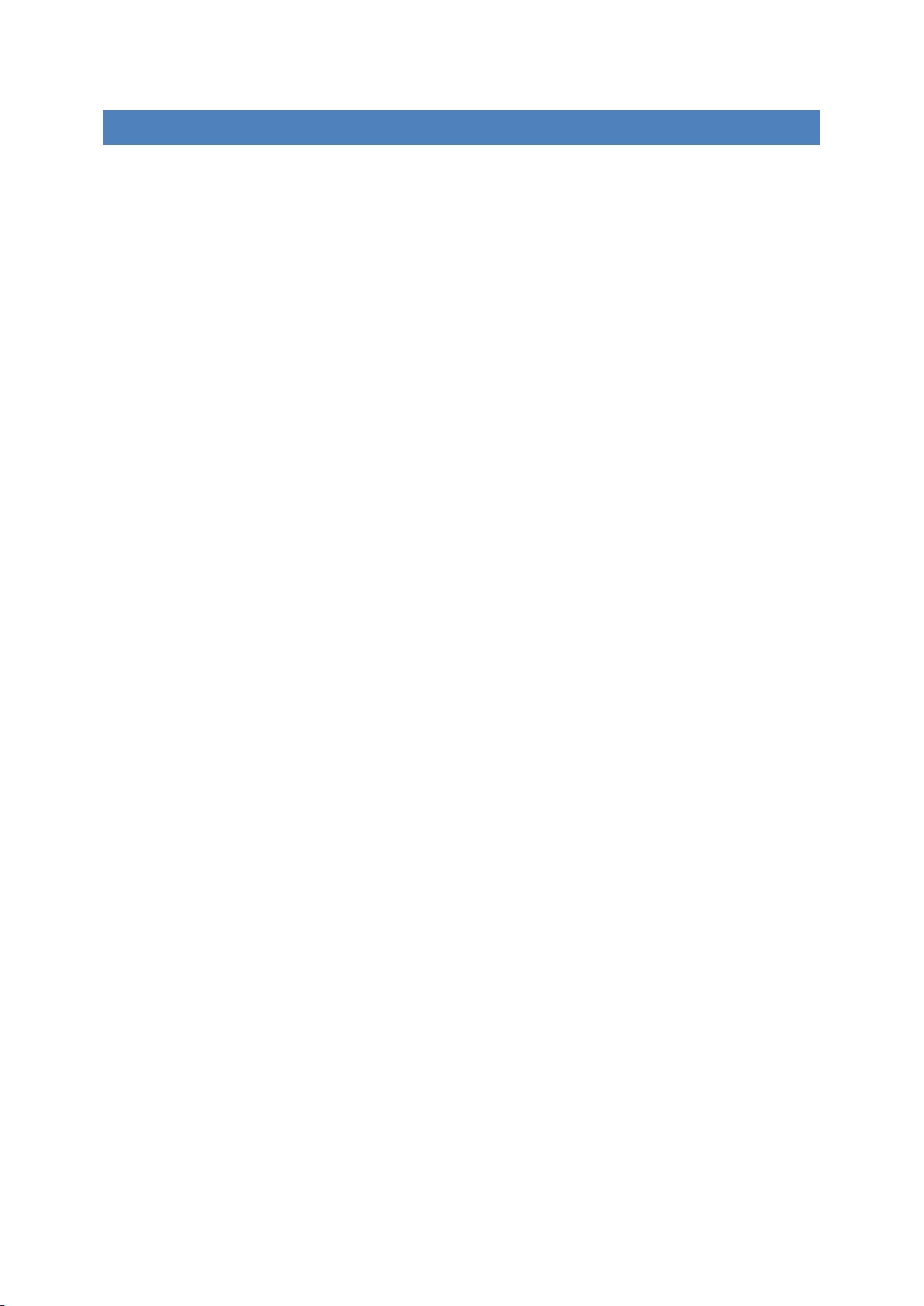
9.3 LED ANZEIGE
Power LED:
- Leuchtet nicht: Das Gerät ist ausgeschaltet.
- Leuchtet durchgehend –grün: Die Batterie ist komplett geladen.
- Schnell blinkend - grün: Das Gerät wird ausgeschaltet.
- Langsam blinkend - grün: Das Gerät wird geladen.
- Ständig leuchtend - rot: Akkuladung unter 30%
- Schnell blinkend - rot: Akkuladung kritisch
HDD LED:
- Ständig weiß leuchtend: Bereitschaftsmodus
- Weiß blinkend: Aktive Schreib- / Lesevorgänge
- Aus HDD ist im Energiesparmodus
Wi-Fi LED - blau:
- Flackernd: Der Initialisierungsprozess wird gestartet.
- LED leuchtet nicht: Das Gerät ist ausgeschaltet oder bekommt
keinen Strom
- Ständig leuchtend:
o Initialisierungsprozess abgeschlossen
o Bereitschaftsmodus - Geräte können verbunden werden.
Internet LED:
- LED aus: Keine Internetverbindung
- Grün blinkend Internetverbindung wird aufgebaut
- Grün leuchtend Internetverbindung vorhanden
DE - 9

10. SD KARTEN SICHERUNG (BACKUP)
Bitte folgen Sie den nachfolgenden Schritten, um die auf der SD Karte gespeicherten Daten
auf der Memory 2 Move Pro zu sichern.
1.) Bitte starten Sie die Memory 2 Move Pro und warten Sie, bis das Gerät einsatzbereit
ist.
2.) Schieben Sie dann die SD Karte in den Karteneinschub der Memory 2 Move Pro.
3.) Drücken Sie nun zweimal kurz den Power Knopf, um den Sicherungsvorgang zu
starten.
Hinweis: Solange die weiße LED der Memory 2 Move Pro blinkt, werden Ihre Daten von der
SD Karte auf den Speicher der Memory 2 Move Pro kopiert. Bitte entfernen Sie niemals die
SD Karte während eines aktiven Sicherungsvorganges aus dem Gerät. Dies kann zu
Beschädigungen und daraus folgende Datenverluste führen.
Ordnungsschema der Sicherungen:
1.) Sie finden die Sicherungsdateien der SD Karte im Ordner „SD Card Imports“ auf dem
Datenträger der Memory 2 Move Pro.
2.) Sichern Sie mehr als nur eine SD Karte auf der Memory 2 Move Pro, wird für jede
Karte ein separater Ordner angelegt. Dies ermöglicht Ihnen, die einzelnen
Sicherungen getrennt voneinander zu verwalten.
DE - 10
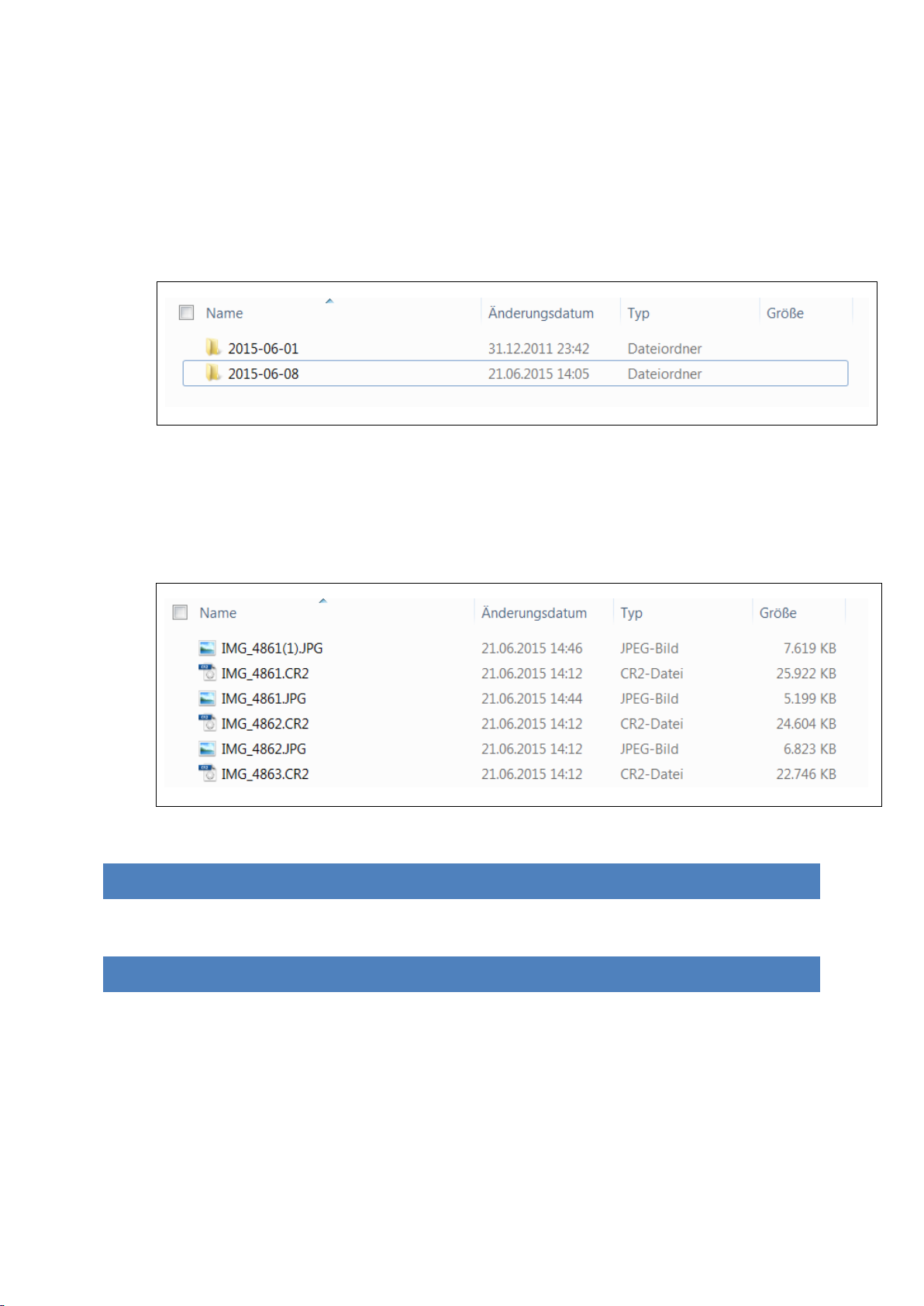
3.) Zusätzlich wird innerhalb des SD Karten Ordners für jeden Tag an dem Sie eine
Sicherung durchgeführt haben, ein eigener Ordner angelegt. Es werden immer die
gesamten auf der SD Karte gespeicherten Daten gesichert. Sichern Sie etwa am 1.Juni
und am 8. Juni die Daten Ihrer SD Karte, dann können Sie sowohl die Ursprungsdaten
vom 1.Juni als auch die etwaig geänderten Daten vom 8. Juni in den einzelnen
Ordnern miteinander vergleichen.
4.) Führen Sie an einem Tag mehrfach eine Sicherung aus, dann werden ab dem zweiten
Sicherungsvorgang nur noch die neu hinzugekommenen Daten sowie Kopien der
zwischenzeitlich geänderten Daten in den Ordner des aktuellen Tages gespeichert.
11. NUTZUNG EINES PC’ S MAC’S
11.1 HERSTELLEN EINER WIRELESS LAN VERBINDUNG MIT EINEM PC
1.) Schalten Sie das WiFi Gerät durch Drücken des Power Knopfes auf der Vorderseite des
Gerätes an.
2.) Aktivieren Sie die WLAN Funktion an Ihrem PC und klicken Sie in der Taskleiste unten
rechts auf das WLAN Symbol. Es öffnet sich folgende Anzeige:
DE - 11
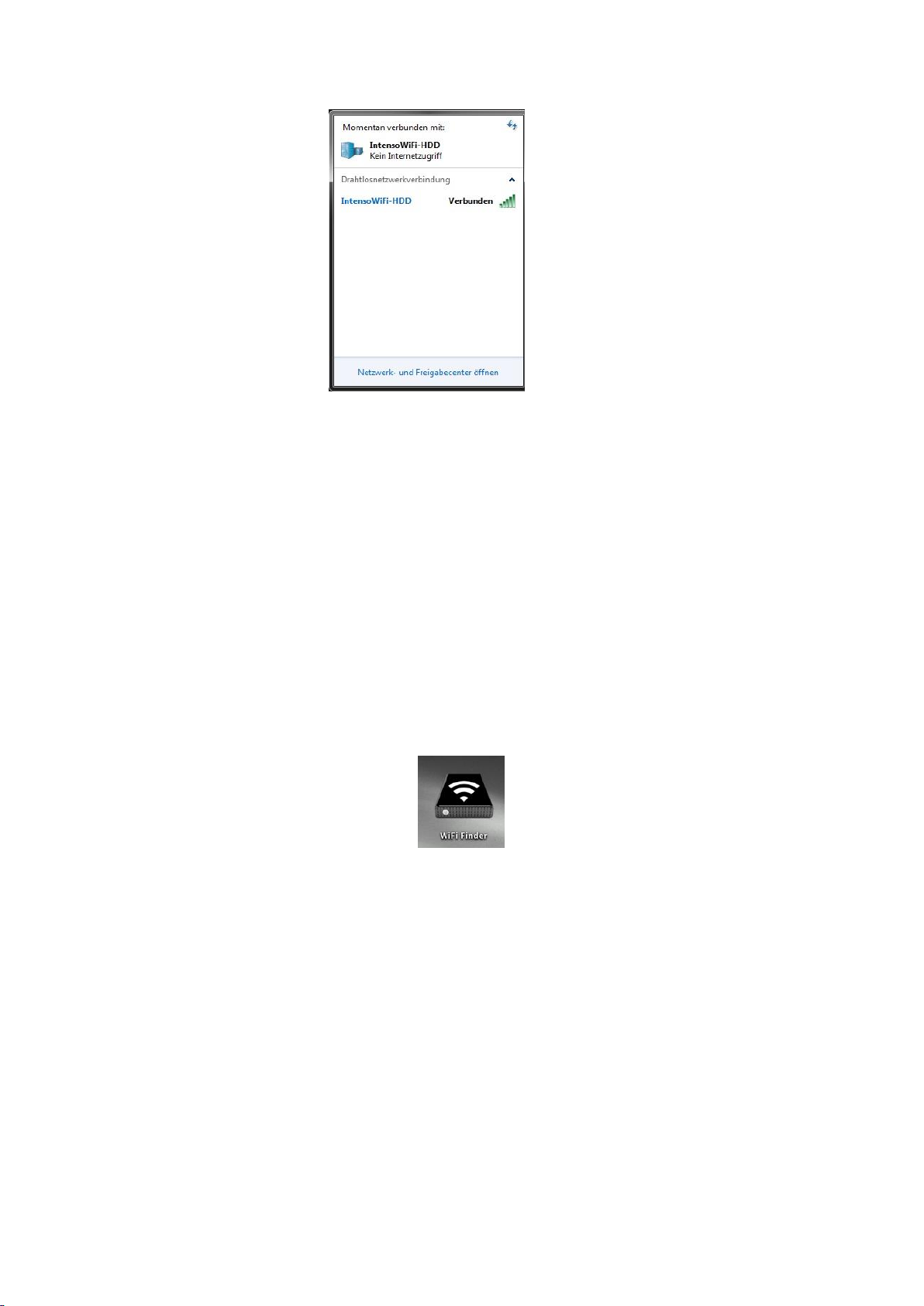
3.) Wählen Sie das Netzwerk mit dem Namen „Memory2MovePro-XXXX“ aus.
Hinweis: Das voreingestellte Passwort lautet im Auslieferungszustand „intenso1“. Bitte
geben Sie nach erfolgreich hergestellter Verbindung zu Ihrer eigenen Sicherheit ein neues
Passwort ein.
4.) Nachdem Sie erfolgreich eine Verbindung zu Ihrem WiFi Gerät hergestellt haben,
starten Sie bitte die mitgelieferte Client Software auf Ihrem PC oder MAC.
DE - 12

11.2 PC CLIENT SOFTWARE
Bitte starten Sie die Anwendung mit einem Doppelklick auf die Verknüpfung „WiFi Finder“.
Die Software sucht automatisch im verbundenen Netzwerk nach Memory 2 Move Pro (siehe
Screenshot).
Hinweis: Sollte „M2M“ nicht in der Liste der verbundenen Netzwerk Clients zu finden
sein, drücken Sie bitte auf „Refresh“, um erneut nach dem Wi-Fi Gerät zu suchen.
1.) Bitte wählen Sie Memory 2 Move Pro im Menü aus und drücken Sie auf „ Log In“, um
sich mit der Web Administrationsoberfläche zu verbinden (siehe Screenshot).
2.) Bitte geben Sie den Benutzernamen und das zugehörige Passwort ein:
Benutzername: admin
Passwort: 00000
Bitte wählen Sie noch die gewünschte Sprache (Standard ist Englisch).
Hinweis: Bitte geben Sie nach erfolgreich hergestellter Verbindung, zu Ihrer eigenen
Sicherheit, ein neues Passwort ein.
DE - 13
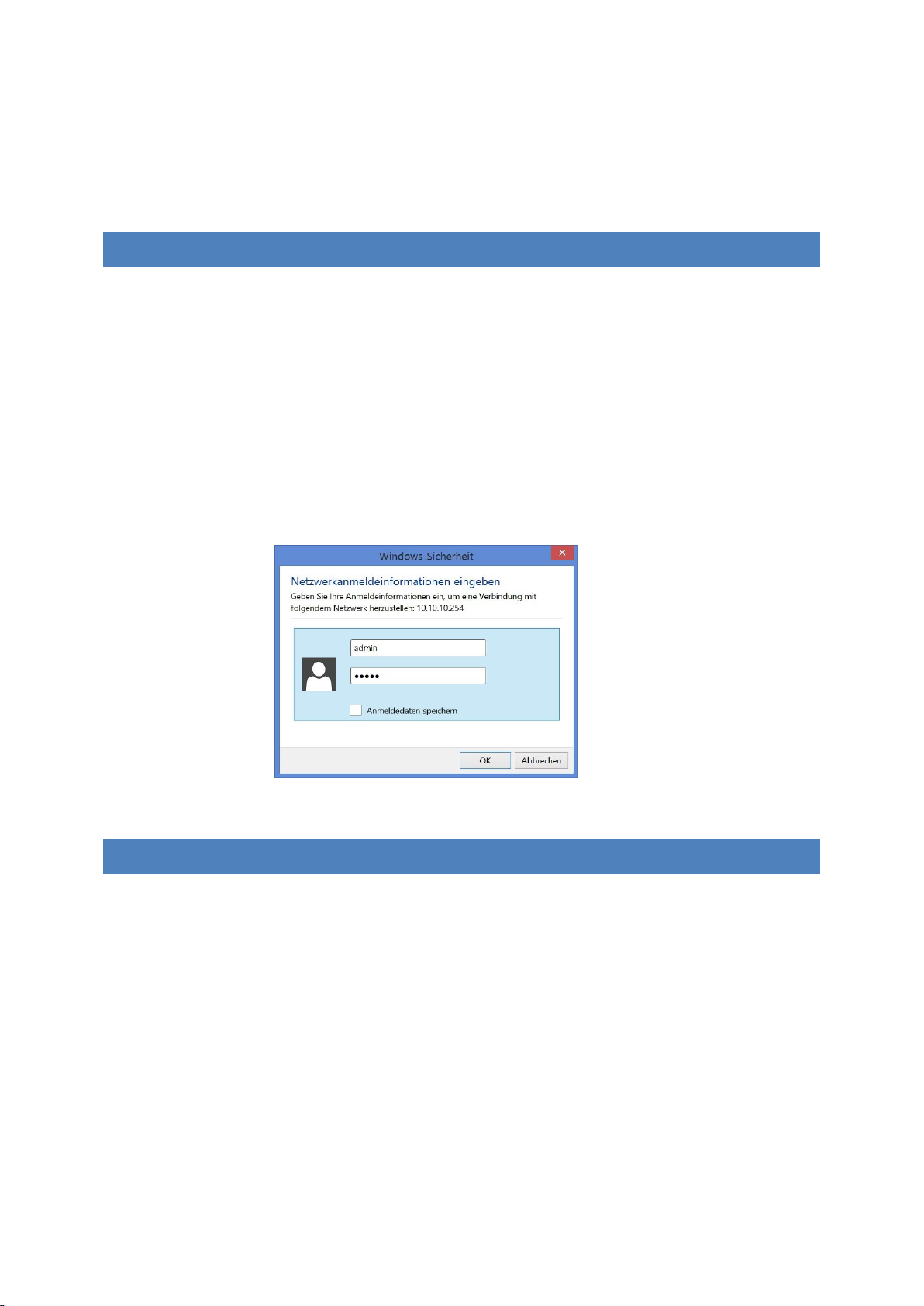
3.) Wenn Sie den Menüpunkt „Mein Speicher“ auswählen, wird Ihnen der aktuelle
Speicherinhalt der Memory 2 Move Pro angezeigt. Um sich erfolgreich zu verbinden,
müssen Sie sich als Administrator mit zugehörigem Passwort verbinden.
11.2.1 MEIN SPEICHER
Wenn Sie den Menüpunkt „My Storage“ oder „Mein Speicher“ auswählen, wird Ihnen das
unten stehende Bild angezeigt. Um sich erfolgreich zu verbinden, nutzen Sie die folgenden
Log In Details:
Benutzername: admin
Passwort: 00000
Hinweis: Bitte geben Sie nach erfolgreich hergestellter Verbindung, zu Ihrer eigenen
Sicherheit, ein neues Passwort ein.
11.3 HERSTELLEN EINER WIRELESS LAN VERBINDUNG MIT EINEM MAC
Schalten Sie das Wi-Fi Gerät durch Drücken des Power Knopfes auf der Vorderseite des
Gerätes an. Warten Sie einige Minuten, bis die LED Leuchte aufhört zu blinken. Aktivieren Sie
die WLAN Funktion an Ihrem PC und klicken Sie in der Taskleiste unten rechts auf das WLAN
Symbol. Wählen Sie das Netzwerk mit dem Namen „Memory2Move-XXXX“ aus.
Hinweis: Das voreingestellte Passwort lautet im Auslieferungszustand „intenso1“. Bitte
geben Sie nach erfolgreich hergestellter Verbindung zu Ihrer eigenen Sicherheit ein neues
Passwort ein.
DE - 14
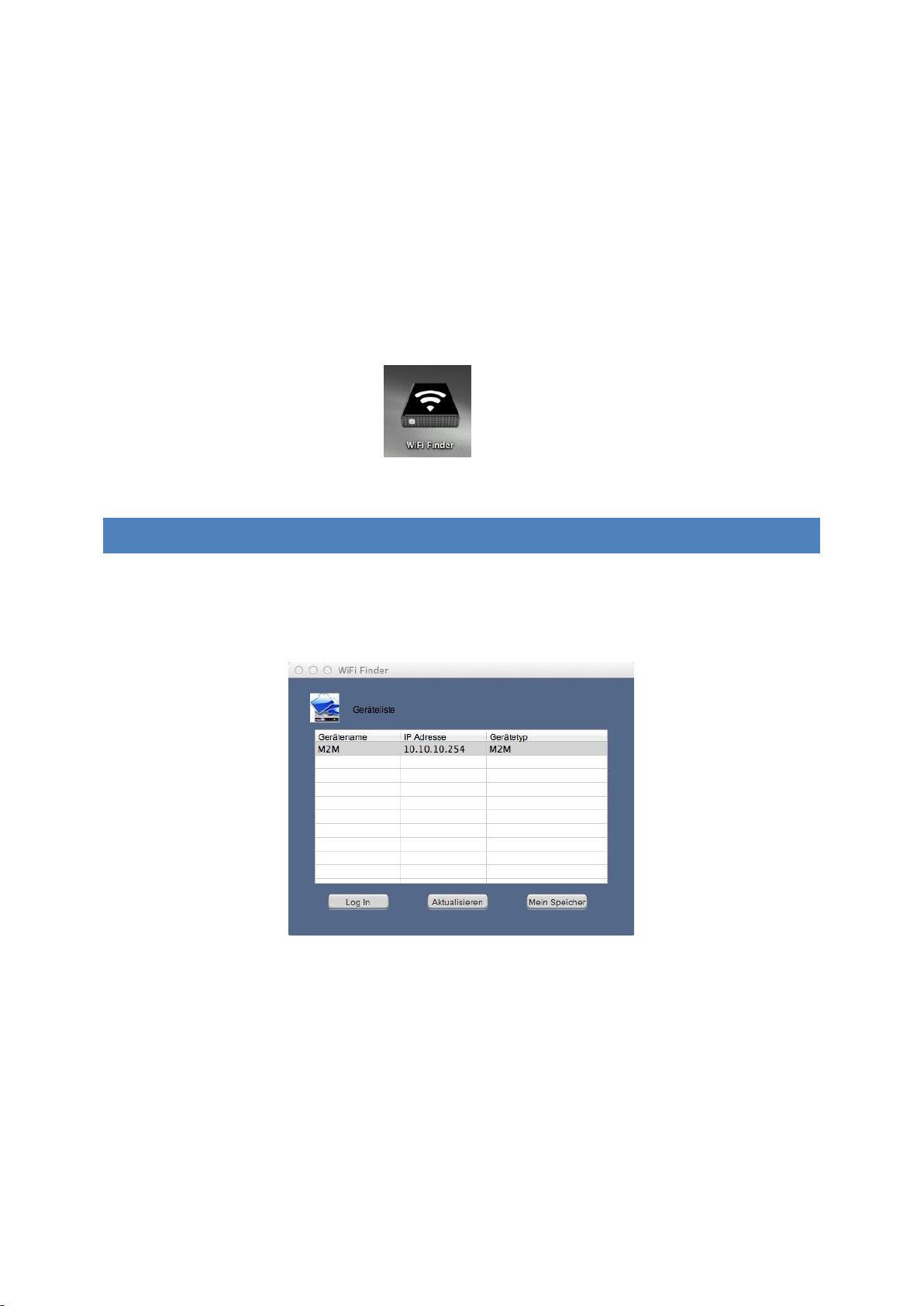
Nachdem Sie erfolgreich eine Verbindung zu Ihrem Wi-Fi Gerät hergestellt haben,
installieren Sie bitte die mitgelieferte Client Software wie folgt:
Als Voraussetzung, um das verbundene Wi-Fi Gerät mit Ihrem Computer zu verbinden,
nutzen Sie bitte das inkludierte Software Tool „WiFi Finder“ von der beigelegten Treiber CD.
Die Software sucht für Sie automatisch das verbundene Wi-Fi Gerät in Ihrem Netzwerk.
Klicken Sie einfach per Doppelklick auf das Icon und folgen Sie den Anweisungen auf dem
Bildschirm.
11.3.1 MAC WIFI FINDER
Bitte starten Sie mit einem Doppelklick auf die Verknüpfung die Anwendung „WiFi Finder“.
Die Software sucht automatisch im verbundenen Netzwerk nach Memory 2 Move Pro (siehe
Screenshot).
Hinweis: Sollte „M2M“ nicht in der Liste der verbundenen Netzwerk Clients zu finden sein,
drücken Sie bitte auf „Refresh“, um erneut nach dem Wi-Fi Gerät zu suchen.
1.) Bitte wählen Sie Memory 2 Move Pro im Menü aus und drücken Sie auf „ Log In“, um
sich mit der Web Administrationsoberfläche zu verbinden (siehe Screenshot).
DE - 15
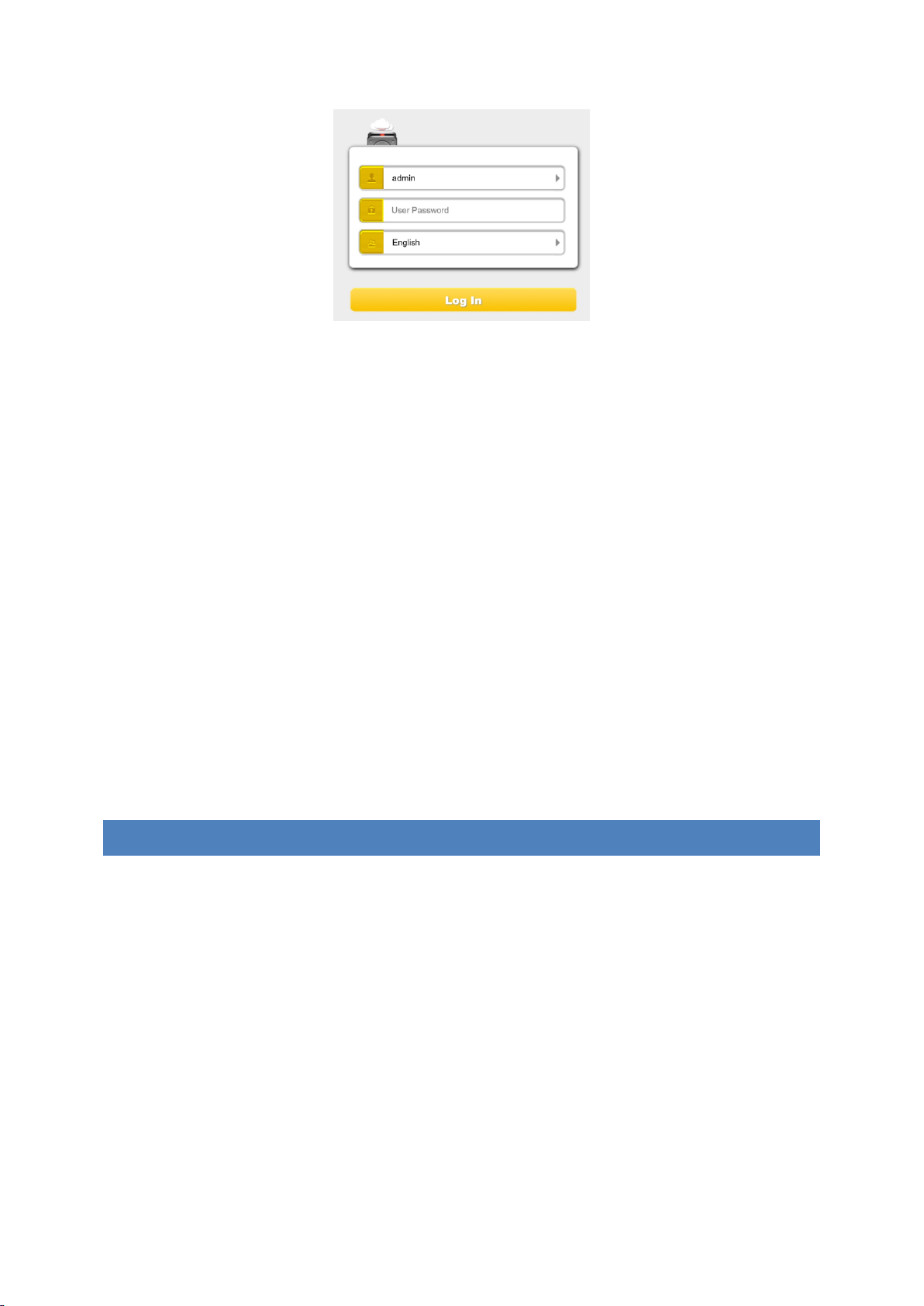
2.) Bitte geben Sie den Benutzernamen und das zugehörige Passwort ein:
Benutzername: admin
Passwort: 00000
Bitte wählen Sie noch die gewünschte Sprache (Standard ist Englisch).
Hinweis: Bitte geben Sie nach erfolgreich hergestellter Verbindung, zu Ihrer eigenen
Sicherheit, ein neues Passwort ein.
3.) Wenn Sie den Menüpunkt „Explorer“ auswählen, wird Ihnen der aktuelle
Speicherinhalt der Memory 2 Move Pro angezeigt. Um sich erfolgreich zu verbinden,
müssen Sie sich als Administrator mit zugehörigem Passwort verbinden.
11.3.2 MEIN SPEICHER
Wenn Sie den Menüpunkt „My Storage“ oder „Explorer“ auswählen, wird Ihnen das unten
stehende Bild angezeigt. Um sich erfolgreich zu verbinden, nutzen Sie die folgenden Log In
Details:
Benutzername: admin
Passwort: 00000
Hinweis: Bitte geben Sie nach erfolgreich hergestellter Verbindung, zu Ihrer eigenen
Sicherheit, ein neues Passwort ein.
DE - 16
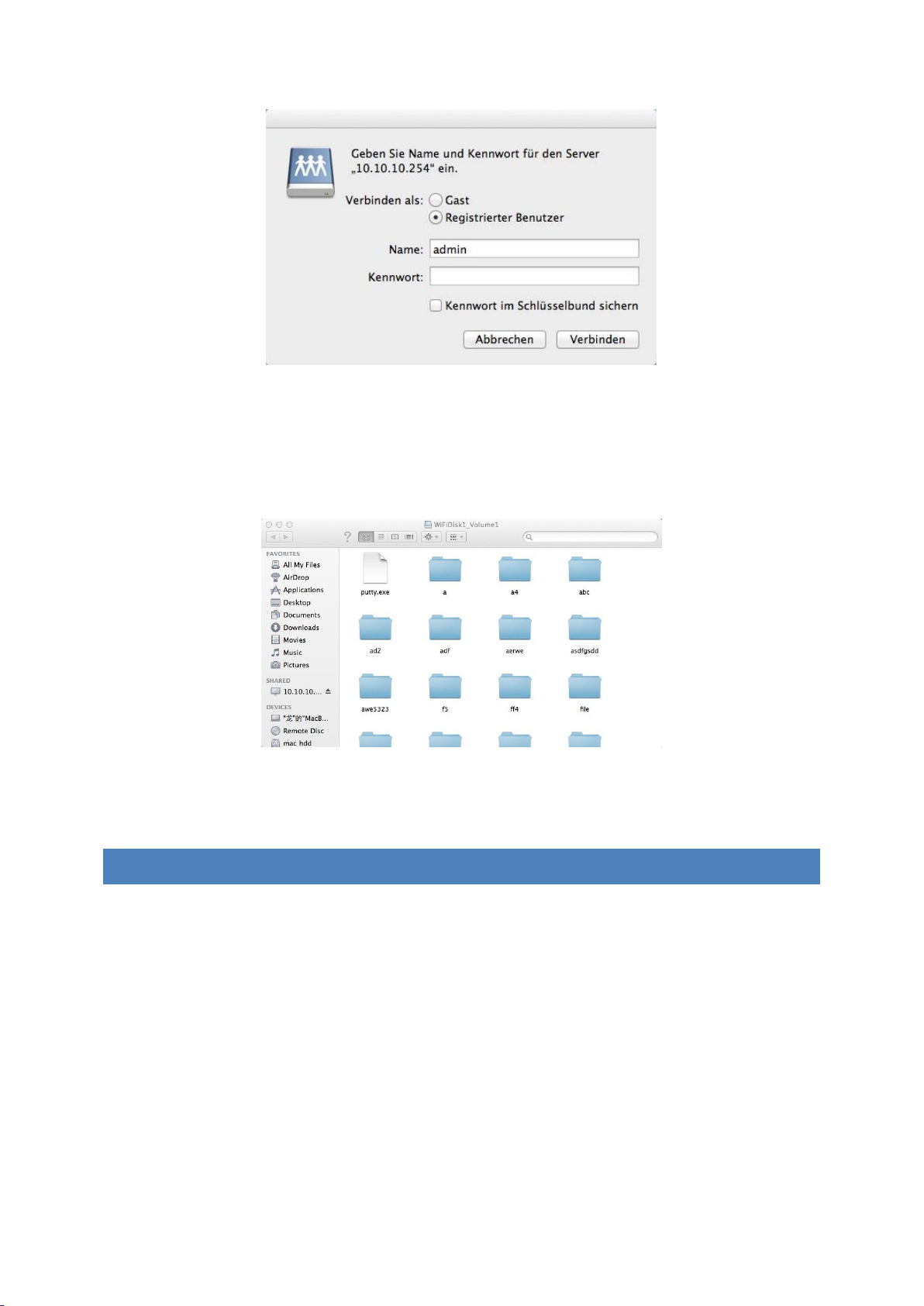
Sie können die Verzeichnisse und Ordner auf der Memory 2 Move Pro erstellen, löschen,
kopieren, editieren, umbenennen oder hin-und herschieben.
Des Weiteren können Daten zwischen Ihrem MAC und der Memory 2 Move Pro beidseitig
ausgetauscht werden (upload/download).
11.4 KONFIGURATION DES WIFI GERÄTES
Bitte nutzen Sie die PC Client Software wie oben beschrieben, um eine Verbindung zum
WiFi Gerät herzustellen und loggen Sie sich als Administrator auf der WebAdministrationsoberfläche ein. Sie können nun Ihr Gerät konfigurieren.
DE - 17
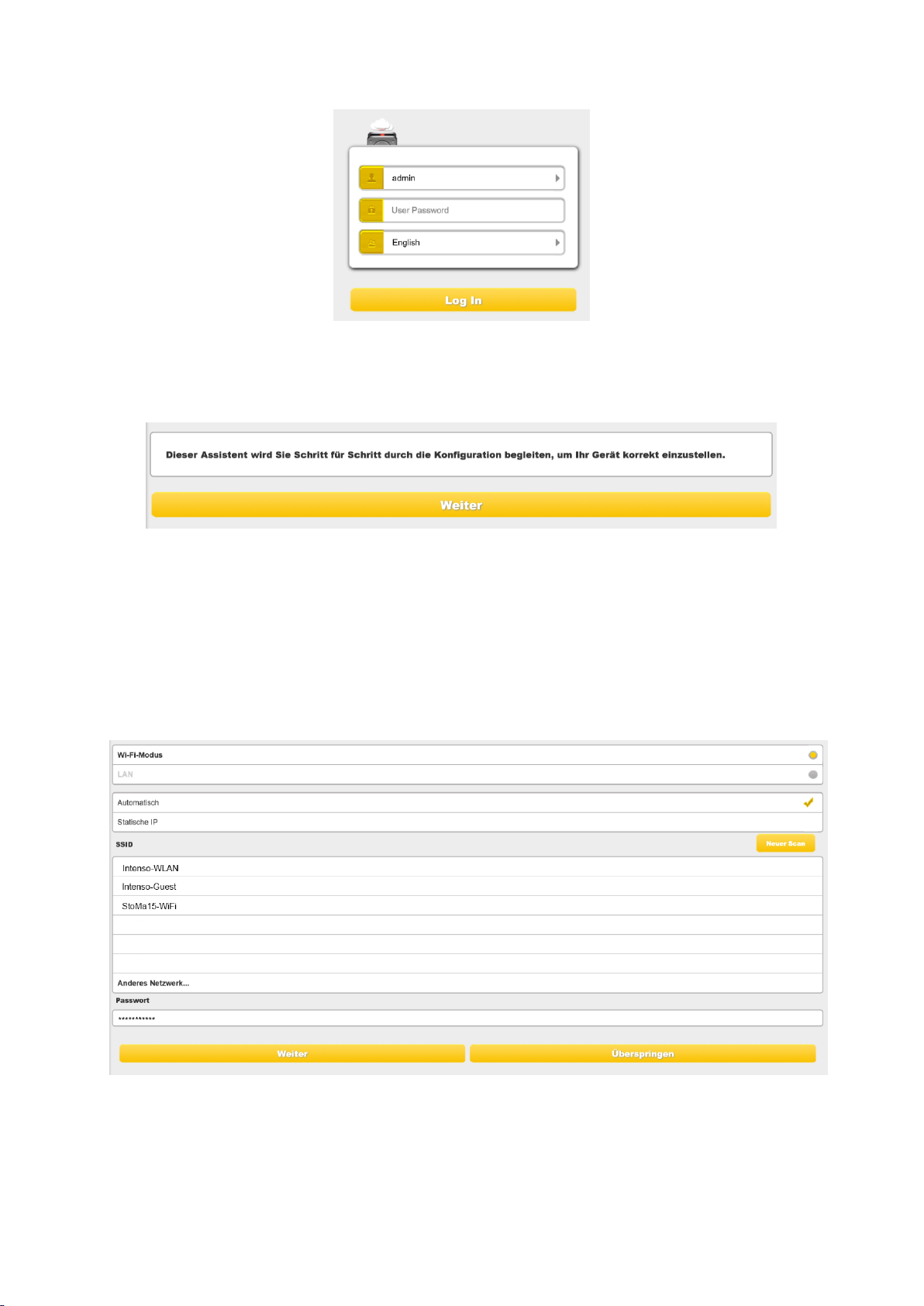
1.) Während der ersten Nutzung des Gerätes startet nach erfolgter Anmeldung ein
sogenannter „Start-Assistent“, der es Ihnen ermöglicht, alle wichtigen Einstellungen
einfach vorzunehmen.
Hinweis: Wenn Sie auf das X (oben rechts im Assistenten) drücken, verlassen Sie den
Start-Assistenten und alle Werkseinstellungen werden als Standard Einstellungen
übernommen.
2.) Bitte drücken Sie auf den „Weiter“ Button, um Ihr Gerät zu konfigurieren.
3.) Einrichten des Internetzugriffs durch Herstellung einer Verbindung zu einem
verfügbaren Netzwerk
DE - 18
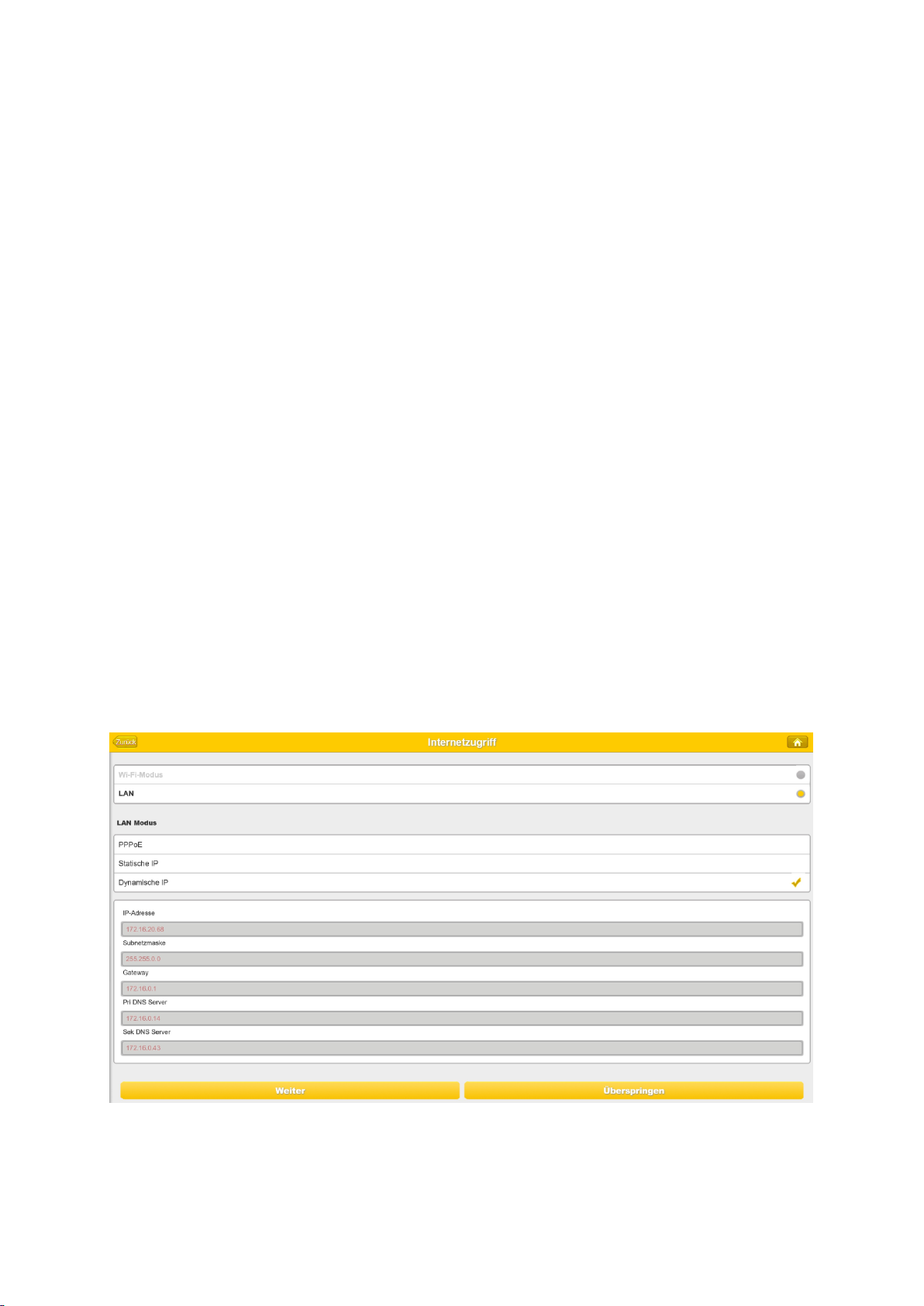
Sie haben folgende Optionen:
A) Wi-Fi-Modus: Die Memory 2 Move Pro stellt bei dieser Einstellung einen
Zugangspunkt für andere drahtlose Geräte dar, damit diese über eine weitere
verfügbare drahtlose Verbindung in das Internet gelangen können. Dieses ist die
Standardeinstellung. Hierzu müssen Sie folgende Einstellungen vornehmen:
SSID: Geben Sie den SSID Namen ihres Netzwerkes ein oder klicken
Sie auf „Neuer Scan“, um automatisch nach allen verfügbaren
Netzwerken zu suchen.
Passwort: Bitte geben Sie das Passwort für das gewählte lokale drahtlose
Netzwerk ein.
IP Adresse: 1. Bei Auswahl von „Automatisch“ stellt das Netzwerk
Ihnen automatisch eine IP Adresse zur Verfügung.
2. Bei Auswahl von „Statische IP“ müssen Sie selber Ihre IP
Adresse für das Netzwerk, mit dem Sie sich verbinden wollen,
eingeben.
B) LAN-Modus: Direkter Anschluss des Gerätes mit einem LAN Kabel an einen
vorhandenen Router. Bitte nutzen Sie hierzu einen freien Steckplatz für ein LAN
Kabel an Ihrem Router. Bei dieser Konfiguration schließen Sie das WiFi Gerät per
Netzwerkkabel an ein weiteres verfügbares Netzwerk an.
Auswahl der LAN Optionen
DE - 19
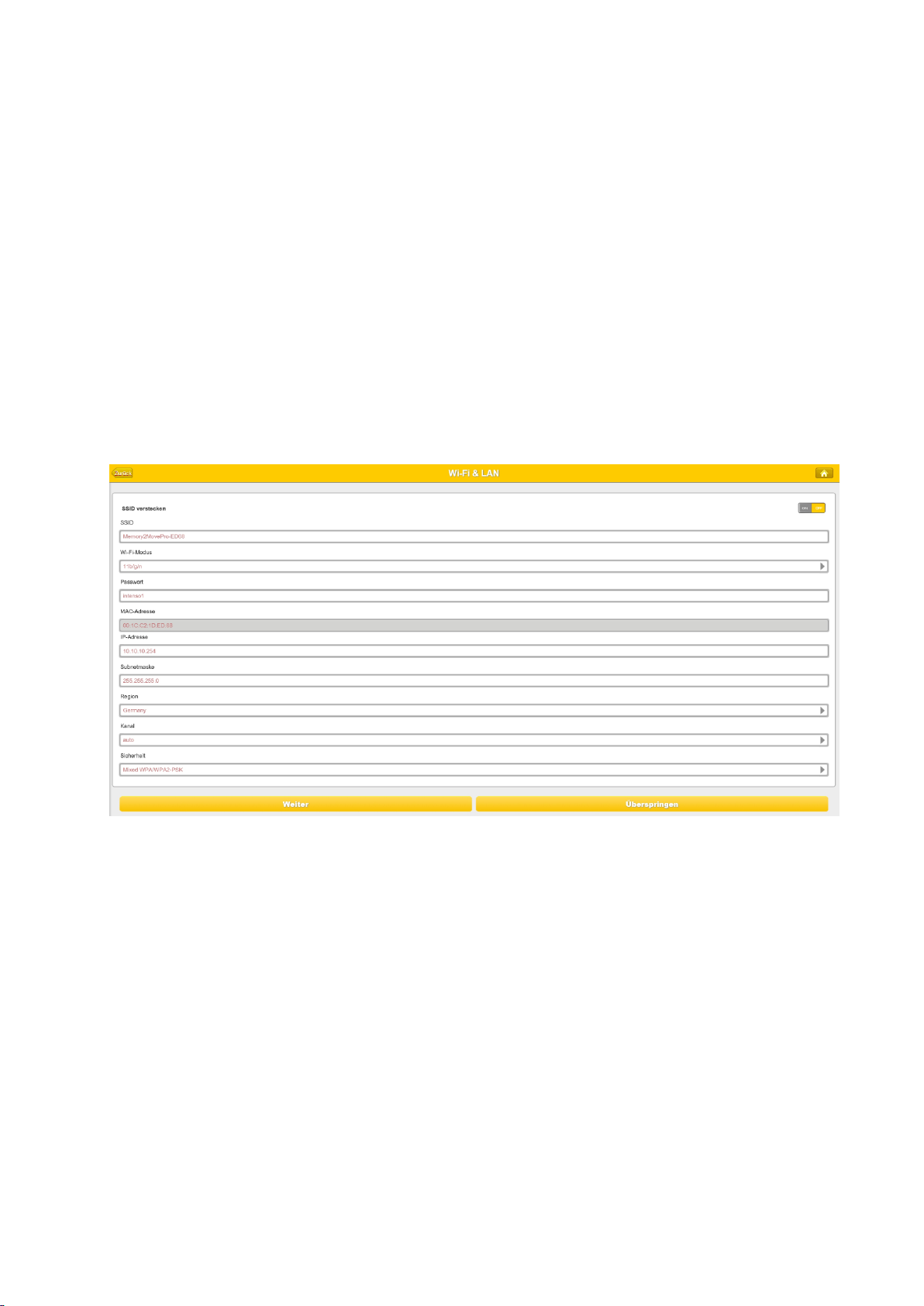
In der Grundeinstellung ist „Dynamische IP“ ausgewählt. Sie können manuell eine IP
Adresse vergeben, indem Sie auf den gelben Pfeil klicken und die Option „Statische
IP“ auswählen.
Hinweis: Durch Klicken auf das X (links oben) können Sie das WAN Optionsmenü
verlassen.
Hinweis: Sollten Sie keine Verbindung mit einem weiteren Netzwerk herstellen
können, fragen Sie bitte Ihren Netzwerk Administrator nach den für Sie gültigen
Richtlinien!
4.) Klicken Sie auf „Weiter“, um mit der Konfiguration des Gerätes fortzufahren. Sie
nehmen nun die WiFi Einstellungen vor.
- SSID: Bitte tragen Sie hier den Namen Ihres Netzwerkes ein. In der
Grundeinstellung steht hier „Memory2MovePro-XXXX“. 32 Zeichen
sind maximal für den SSID Namen möglich.
- Kanal: Bitte tragen Sie hier den Kanal ein, auf dem das WiFi Gerät senden und
empfangen soll. Die Grundeinstellung ist „Auto“. Der Kanal wird in
diesem Fall automatisch vom Gerät festgelegt. Sie können aber auch
manuell festlegen, auf welchem Kanal empfangen und gesendet
werden soll. Es stehen die Kanäle 1 bis 14 zur Verfügung.
- Wi-Fi-Modus: Der voreingestellte drahtlose Netzwerkstandard lautet:
802.11/b/g/n. Sie können ebenfalls manuell die Modi 11Mbps
(802.11b), 54 Mbps (802.11g) oder 150Mbps (802.11n) einstellen.
DE - 20
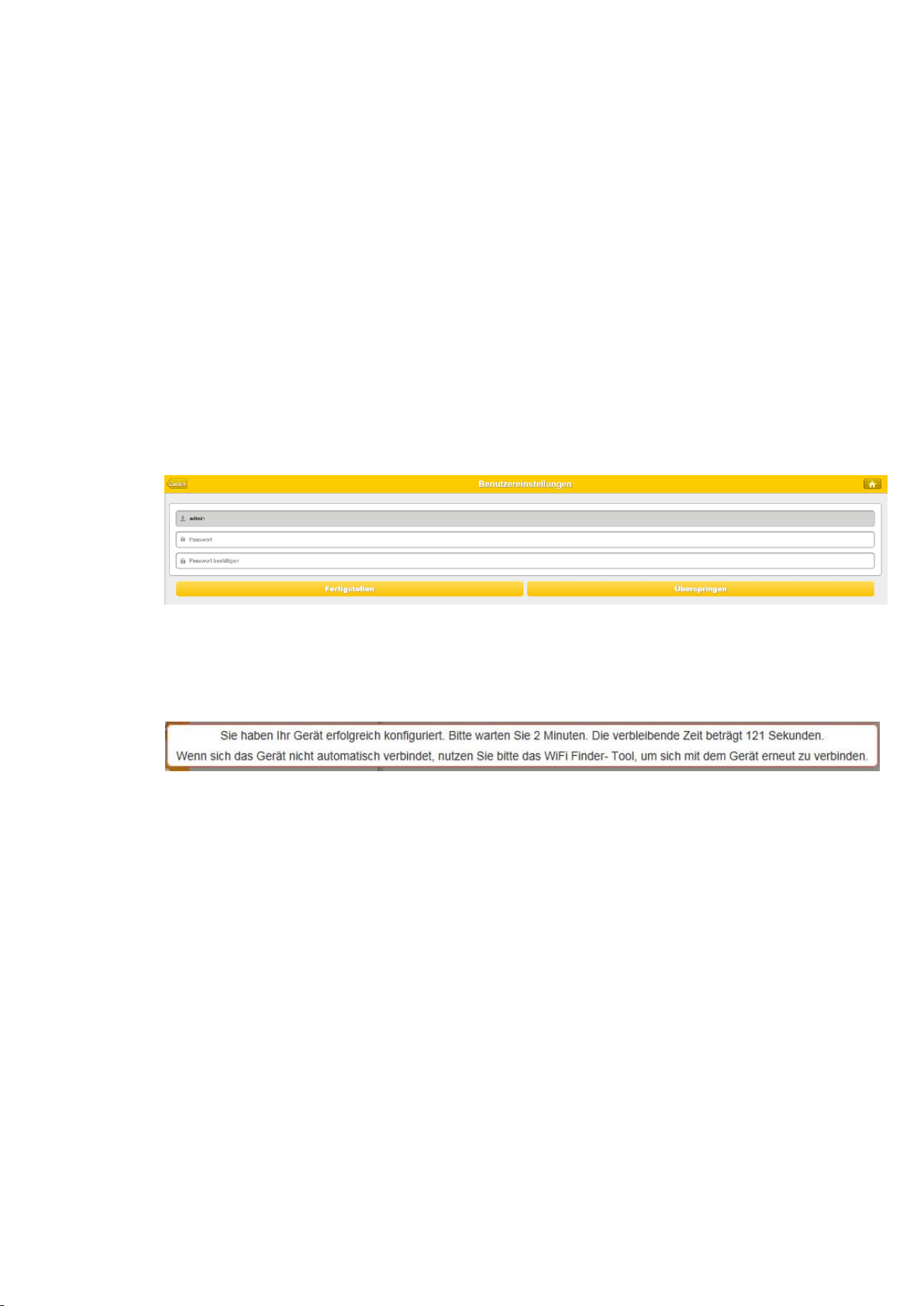
- Sicherheit: Im Auslieferungszustand ist Mixed WPA/WPA2-PSK ausgewählt. Sie
haben die Wahl zwischen folgenden Verschlüsselungstypen:
WPA-PSK,WPA2-PSK, Mixed WPA/WPA2-PSK.
- Passwort: Es muss, je nach ausgewähltem Verschlüsselungstyp, ein Passwort mit
mindestens 8 und höchstens 63 Zeichen eingegeben werden.
- IP Adresse: Die voreingestellte IP Adresse lautet: 10.10.10.254 mit der
Subnetmaske 255.255.255.0 Diese IP Adresse können Sie manuell
verändern.
5.) Klicken sie auf „Weiter“, um das Administrator Passwort festzulegen. Sollten Sie auf
„Überspringen“ drücken, verzichten Sie auf die Festlegung eines neuen Passwortes
und übernehmen das Voreingestellte.
Nach Beendigung des Start-Assistenten startet das System neu. Dieser Vorgang dauert
ca. 2 Minuten. Den aktuellen Status können Sie den Benachrichtigung entnehmen.
DE - 21

12. EINGESCHRÄNKTE GARANTIEBEDINGUNGEN
Die Garantie deckt nur den Ersatz dieses Intenso Produkts ab. Die Garantie gilt nicht für
normale Verschleißerscheinungen, die sich aus fehlerhaftem, unsachgemäßem Gebrauch,
Nachlässigkeit, Unfall, Inkompatibilität, oder aus mangelhafter Leistung einer bestimmten
Computer Hardware oder Computer Software ergeben.
Es besteht kein Garantieanspruch bei Nichteinhaltung der Intenso Bedienungsanleitung
sowie bei unsachgemäßer Montage, Gebrauch oder bei Defekten durch andere Geräte.
Wird das Produkt Erschütterungen, elektrostatischer Entladungen, Wärme- oder
Feuchtigkeitseinwirkungen jenseits der Produktspezifikationen ausgesetzt, besteht kein
Garantieanspruch.
Intenso haftet nicht für Datenverluste oder jegliche, auftretende Begleitschäden oder
Folgeschäden, für die Verletzung der Garantiebedingungen oder für sonstige Schäden,
gleich welche Ursache zugrunde liegt.
Dieses Produkt ist nicht für eine kommerzielle Nutzung oder für medizinische und spezielle
Anwendungen vorgesehen, in denen der Ausfall des Produktes Verletzungen, Todesfälle
oder erhebliche Sachschäden verursachen kann.
13. ENTSORGUNG VON ELEKTRO-ALTGERÄTEN
Die mit diesem Symbol gekennzeichneten Geräte unterliegen der
europäischen Richtlinie 2012/19/EU.
Alle Elektro- und Elektroaltgräte müssen getrennt vom Hausmüll über die
dafür vorgesehenen staatlichen Stellen entsorgt werden.
Mit der ordnungsgemäßen Entsorgung von Elektro-Altgeräten vermeiden Sie
Umweltschäden.
DE - 22
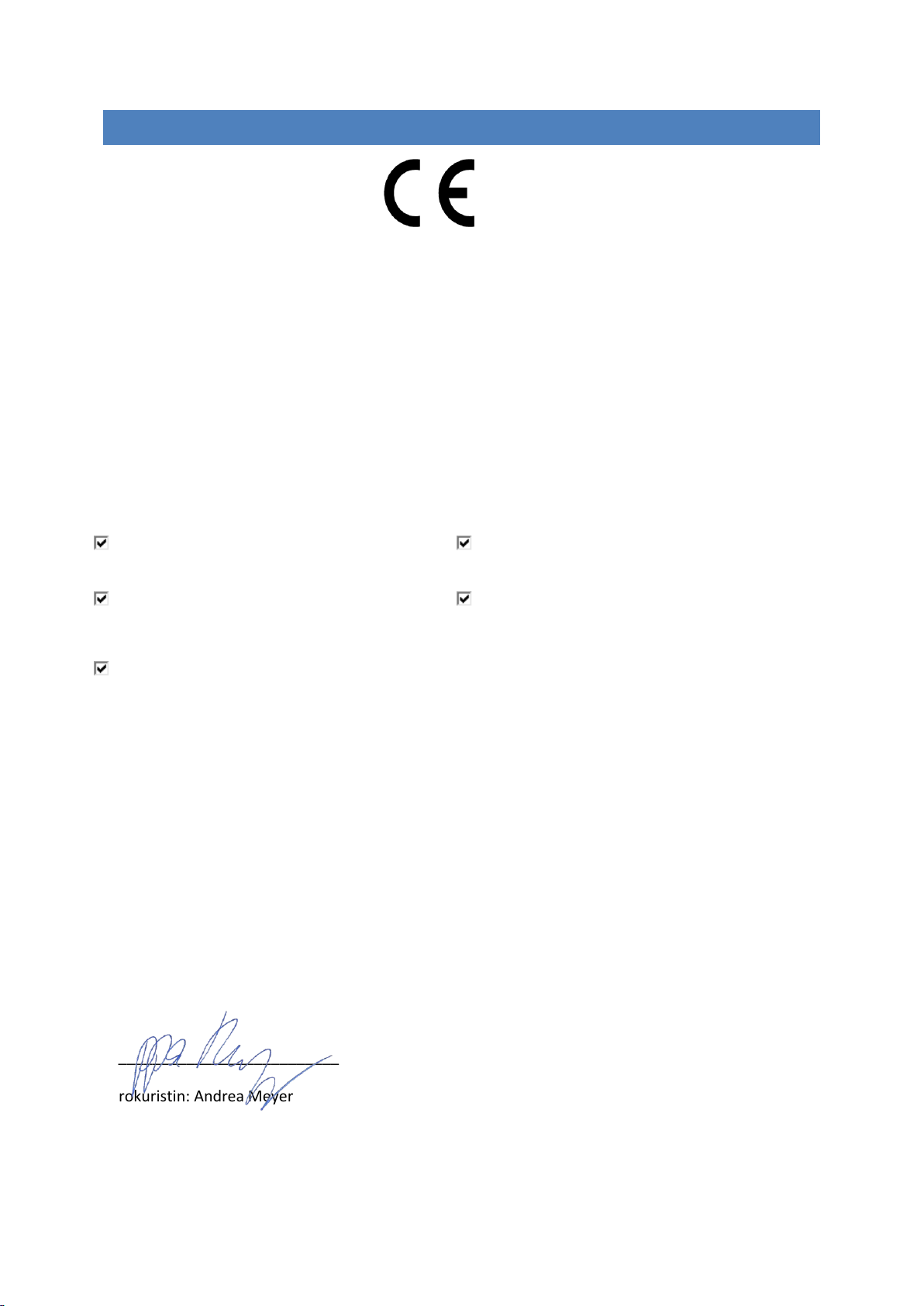
14. EG KONFORMITÄTSERKLÄRUNG
Artikelbezeichnung:
Wi-Fi HDD 3.0
Artikelnummer:
6025860, 6025861
Type:
Memory 2 Move Pro
Firmenanschrift:
Intenso GmbH | Gutenbergstr. 2 | 49377 Vechta | Germany
Einschlägige EG-Richtlinien:
1. Funkanlagen
RED 2014/53/EU
2. Elektromagnetische Verträglichkeit (EMV)
2014/30/EU
3. Niederspannungs-Richtlinie
2014/35/EU
4. Beschränkung der Verwendung bestimmter
gefährlicher Stoffe in Elektro- und Elektronikgeräten
2011/65/EC
5. Ökodesign – Richtlinie
2009/125/EEC
Regulation 1275/2008
Regulation 278/2009
16
EG-Konformitätserklärung
Hiermit bestätigen wir, dass das nachfolgend bezeichnete Gerät den angegebenen
Harmonisierungsrechtsvorschriften der Union entspricht.
Harmonisierte EN-Normen
Für den Artikel werden die folgenden einschlägigen harmonisierten Normen
zugrunde gelegt:
Zu 1: EN 60950:2006/A2:2013
Zu 2: EN 55032:2012; EN 55024:2010; EN 61000-3-2:2014; EN 61000-3-3:2013
Zu 3: EN 301 489-1 V1.9.2; EN 301 489-17 V2.2.1; EN 300 328 V1.9.1
Zu 4: EN 50581:2012
Die alleinige Verantwortung für die Ausstellung dieser Konformitätserklärung trägt die
Intenso GmbH.
_____________________________
Prokuristin: Andrea Meyer
Ausstellungsdatum: 07.06.2016
DE - 23
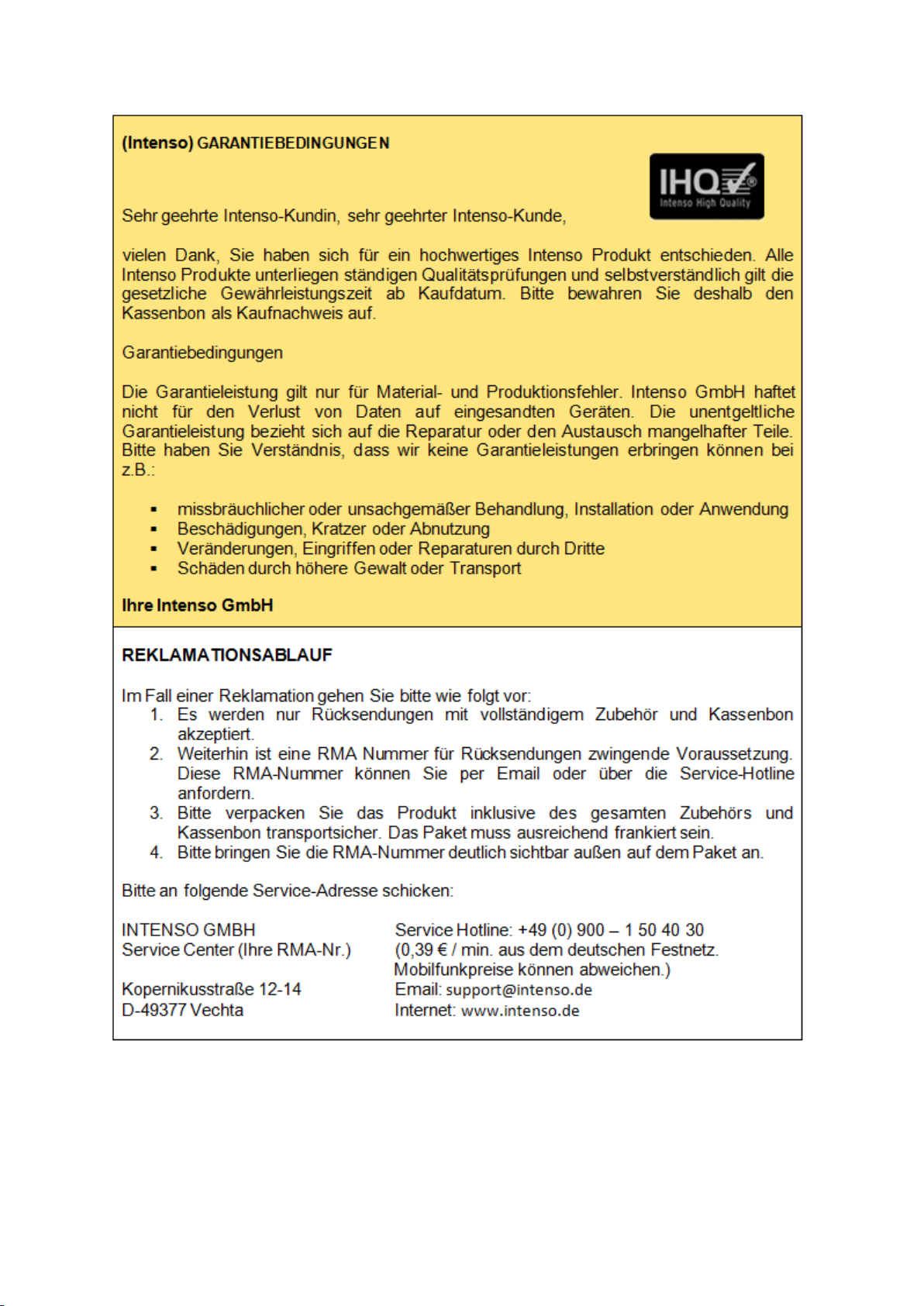
DE - 24
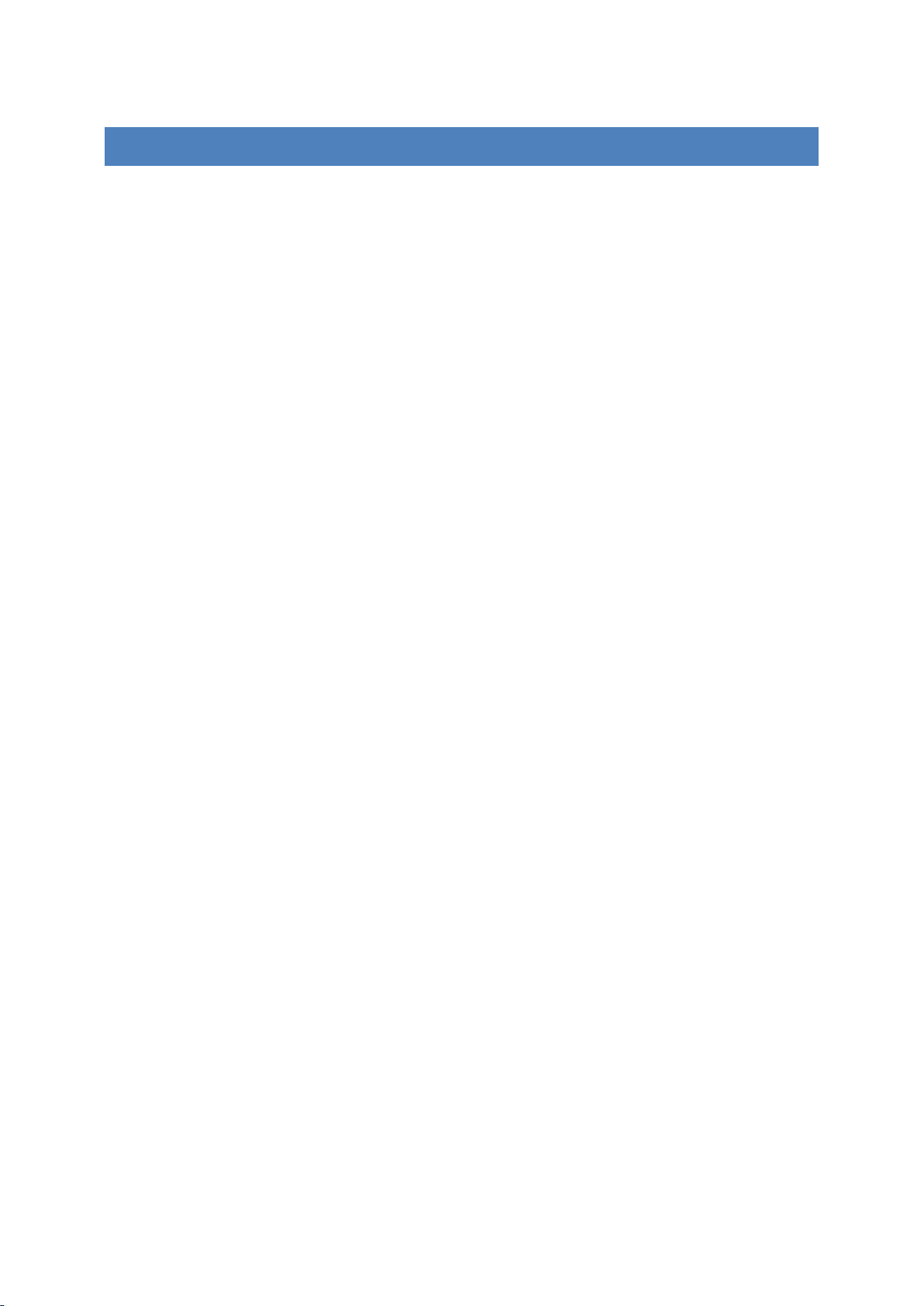
TABLE OF CONTENT
1. PRODUCT OVERVIEW ............................................................................................................................... 2
2. INTENDED USE ......................................................................................................................................... 2
3. SAFETY INSTRUCTIONS ............................................................................................................................ 2
3.1 OPERATIONAL SAFETY ..................................................................................................................... 2
3.2 GENERAL ASPECTS ........................................................................................................................... 2
3.3 OWN REPAIR ................................................................................................................................... 3
4. PRODUCT FEATURES ................................................................................................................................ 4
5. CONTENT OF PACKAGE ............................................................................................................................ 5
6. PRODUCT SPECIFICATION ........................................................................................................................ 5
7. MINIMUM HARDWARE REQUIREMENTS ................................................................................................. 5
8. PRODUCT VIEW ....................................................................................................................................... 6
9. INTERFACE ............................................................................................................................................... 6
9.1 RJ45 WAN PORT ......................................................................................................................................... 6
9.2 MICRO USB 3.0 INTERFACE ........................................................................................................................ 6
9.3 LED PANEL ................................................................................................................................................. 7
10. SD CARD BACKUP ....................................................................................................................................... 7
11. USING PC OR MAC ..................................................................................................................................... 9
11.1 LIAISE A WIRELESS LAN CONNECTION WITH THE PC ................................................................................. 9
11.2 PC WIFI FINDER ...................................................................................................................................... 10
11.2.1 MY STORAGE ....................................................................................................................................... 11
11.3 LIAISE A WIRELESS LAN CONNECTION WITH MAC .................................................................................. 11
11.3.1. MAC WIFI FINDER ............................................................................................................................... 12
11.3.2. MY STORAGE ...................................................................................................................................... 13
11.4 “MEMORY 2 MOVE PRO” CONFIGURATION ........................................................................................... 14
12. LIMITED WARRANTY TERMS .................................................................................................................... 18
13. DISPOSAL OF USED ELECTRONIC EQUIPMENT .......................................................................................... 18
EN- 1
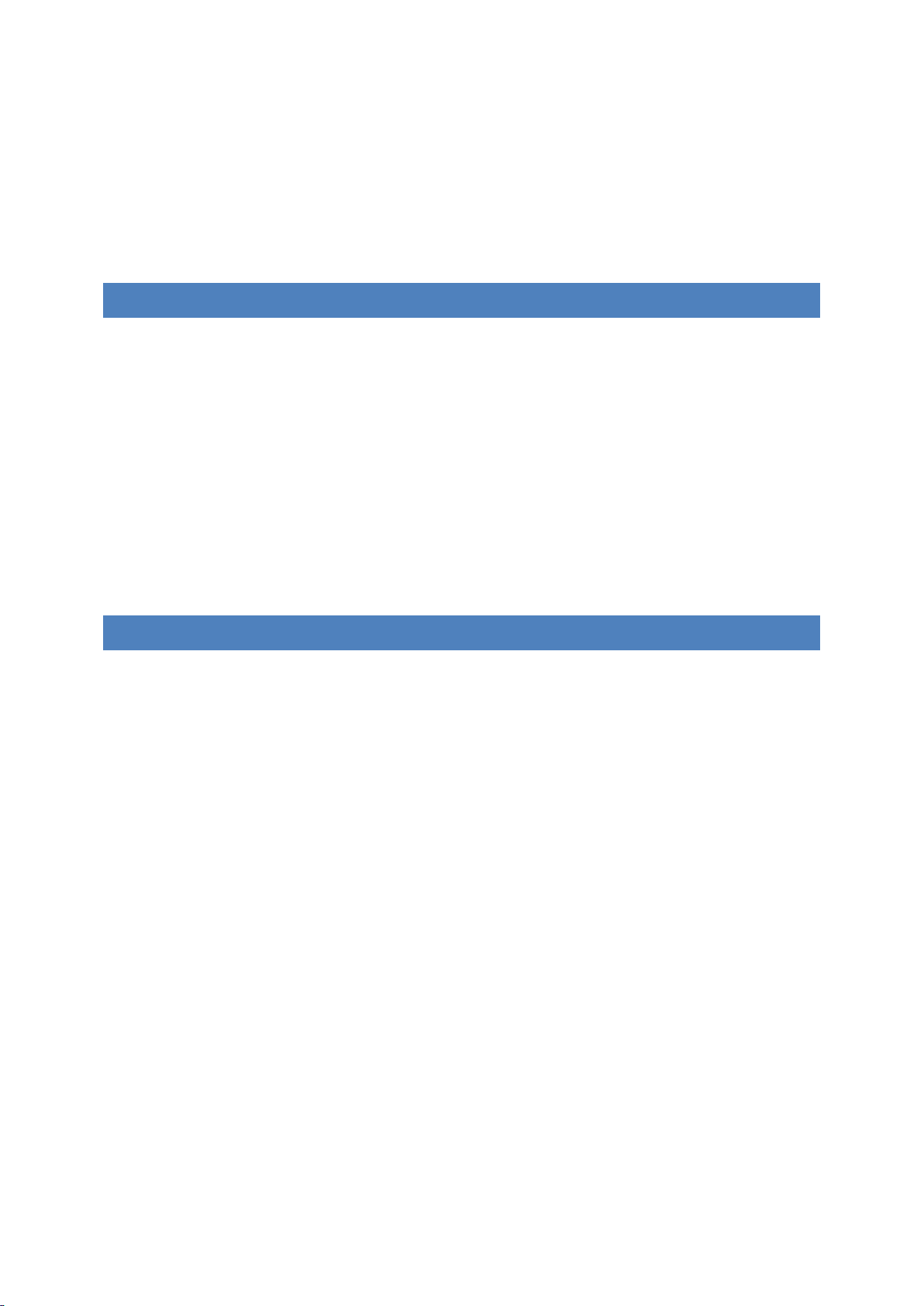
14. EC DECLARATION OF CONFORMITY .......................................................................................................... 19
1. PRODUCT OVERVIEW
“Memory 2 Move Pro” allows to wirelessly access your videos, music, photos, data and
stream it to your iPad®, iPhone®, tablets, smartphones, and notebooks – no cords or cables
to tangle. With the internal hard drive storage, there is no need to worry about running out
of space on your mobile devices and the built-in USB 3.0 port makes the file transfer easier
and much faster.
For maximum portability, the WiFi HDD device has a built-in rechargeable battery. Simply
plug it into any available USB port on your computer to charge and copy your files.
As simple as 1-2-3, you are ready to enjoy your device and no waiting needed. “Memory 2
Move Pro” can be accessed while the battery is charging.
2. INTENDED USE
• The main objective of this external hard disk consists of saving data from PC,
Notebooks, Ultrabooks or MAC computers. This product is not designed for
commercial use or medical and special applications where a product error causes
injuries, fatalities, or major material damages.
• In case of a use not corresponding to the designed use, the guarantee expires.
• The opening and modification of the device and the use of additional appliances and
accessories not authorised by us have to be avoided.
• Do not use the device under extreme environmental conditions and comply with
security instructions.
• The non-compliance with information and safety instructions in this manual means
non-compliance with the correct use, voids warranty and can cause personal and
material damages.
EN- 2
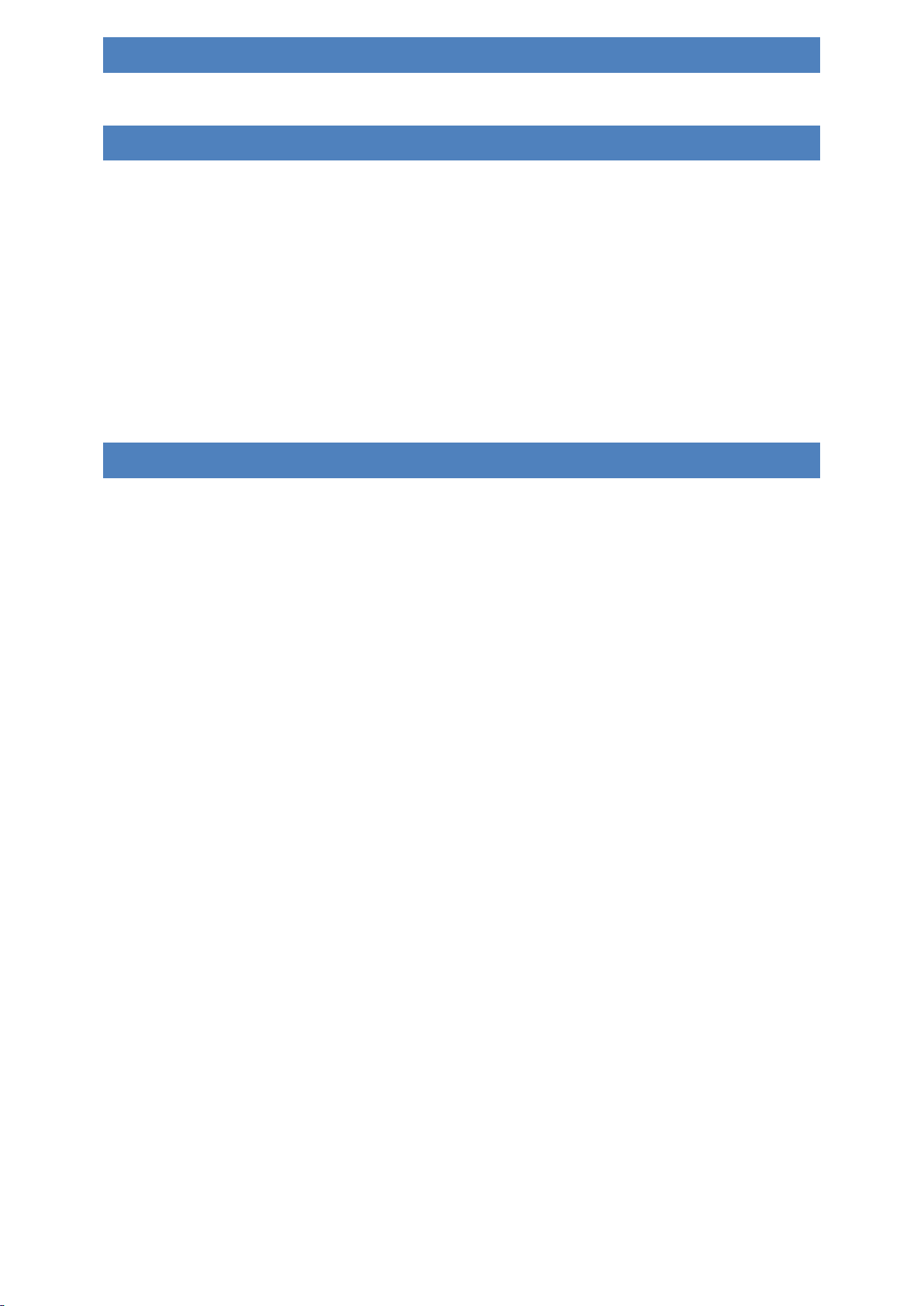
3. SAFETY INSTRUCTIONS
3.1 OPERATIONAL SAFETY
Dangers for children and persons with limited physical, sensorial or intellectual capacities:
Children frequently underestimate dangers or do not recognise them. This appliance is not
designed for use by persons (or children) with limited physical, sensorial or intellectual
capacities or lack of experience and/or knowledge, unless a person responsible for their
safety supervises them or instructs them about the use of the device and the resulting
dangers. Unsupervised children should not have access to the device. Be sure that children
do not play with the device. Cleaning and user’s maintenance must not be executed by
unsupervised children.
3.2 GENERAL ASPECTS
Risk of Injury!
If you do not comply with the following instructions, you can cause injuries by electric shock,
fire, or fall:
- The device must not be in contact with splashing or dripping water.
- Containers filled with liquid (vases, glasses or similar) must not be put on the
device. There is the risk that the container tips over and the liquid limits
electrical safety.
- Do not use this device with wet hands.
- Do not insert objects not designed for use into the device openings. This could
cause short circuit and subsequent fire.
- Do not block or cover product openings.
- Do never use the device if visibly damages, with damages power supply or USB
cable!
- When positioning the device, pay attention that nobody steps on the power
cord or trips over it. Do not put objects on the cable.
- The power supply is the separation device of the appliance. So the socket be
put next to the installation place being easily accessible.
Product Damage/Data Loss!
If you do not comply with the following instructions, you can damage the product and lose
data:
EN- 2
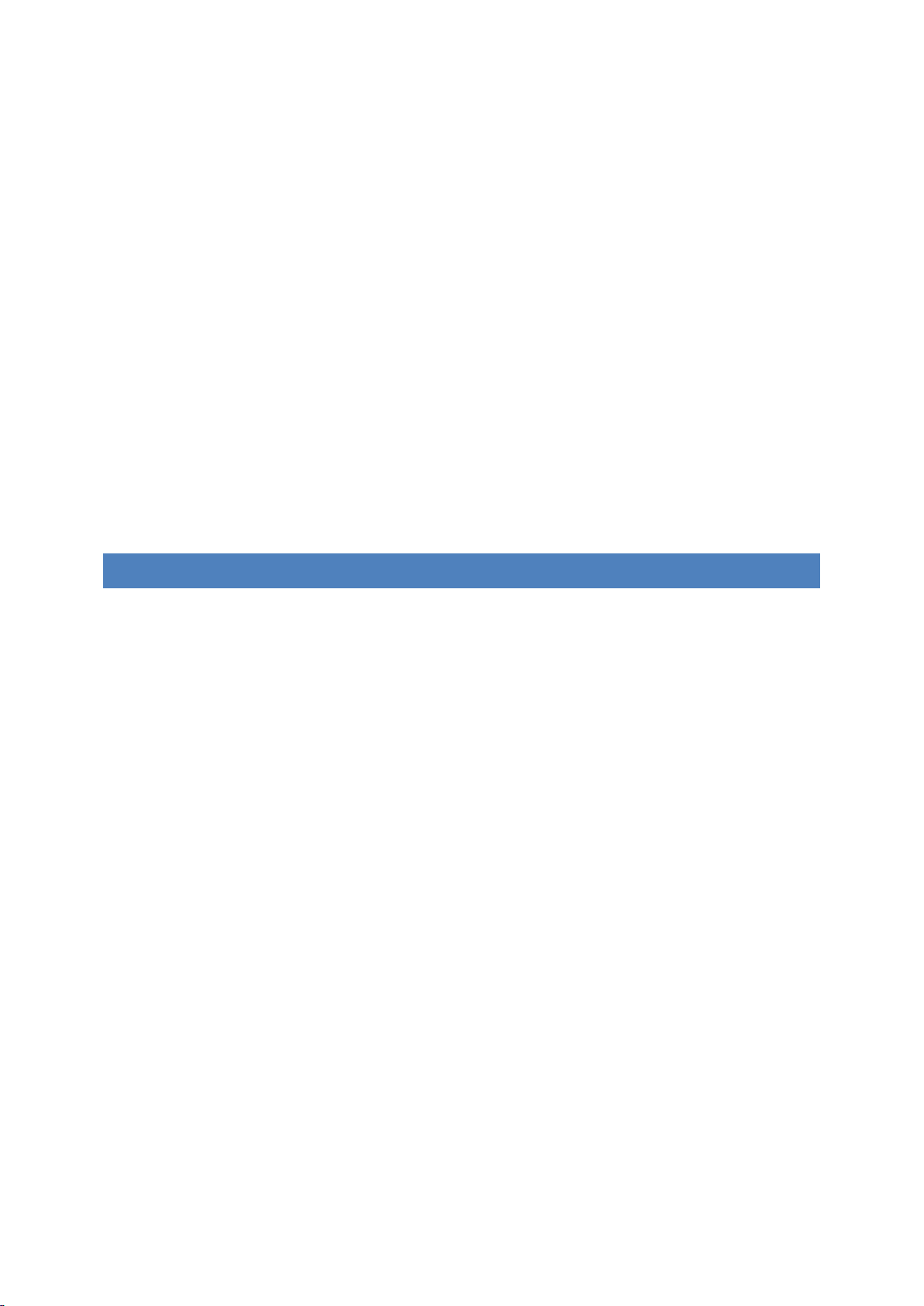
- Do not let the device fall and do not expose it to shock and vibrations, in
particular during transport. Do not move the device during operation. Hard
disks are extremely sensitive and the contained data could be irreversibly
destroyed.
- Such damages are not included in the guarantee performances.
- Execute frequent data backups to avoid possible data losses.
- Data recovery is not included in our guarantee performances and cannot be
executed by our service centre!
- Keep the device away from moisture, and avoid dust, heat, and direct sunlight.
- Do not open the device box to disassemble it. Do not try to repair it by yourself.
Otherwise guarantee expires.
- Avoid use in heavily magnetised fields like next to TVs, loudspeaker boxes, etc.
to avoid data loss or other operation errors.
- During operation pay attention on a shock-free surface to avoid damages.
3.3 OWN REPAIR
Risk of Injury!
If you do not comply with the following instructions, this could cause injuries:
- Do never try to open the device by yourself, to repair or disassemble it! There is risk
of electrical shock!
Product Damage/Data Loss!
If you do not comply with the following instructions, you can damage the product and lose
data:
- Do not open the device box by yourself and do not disassemble it.
- If you open the device by yourself, device guarantee expires.
- Please contact our support team in case of eventual hard disk errors.
EN- 3
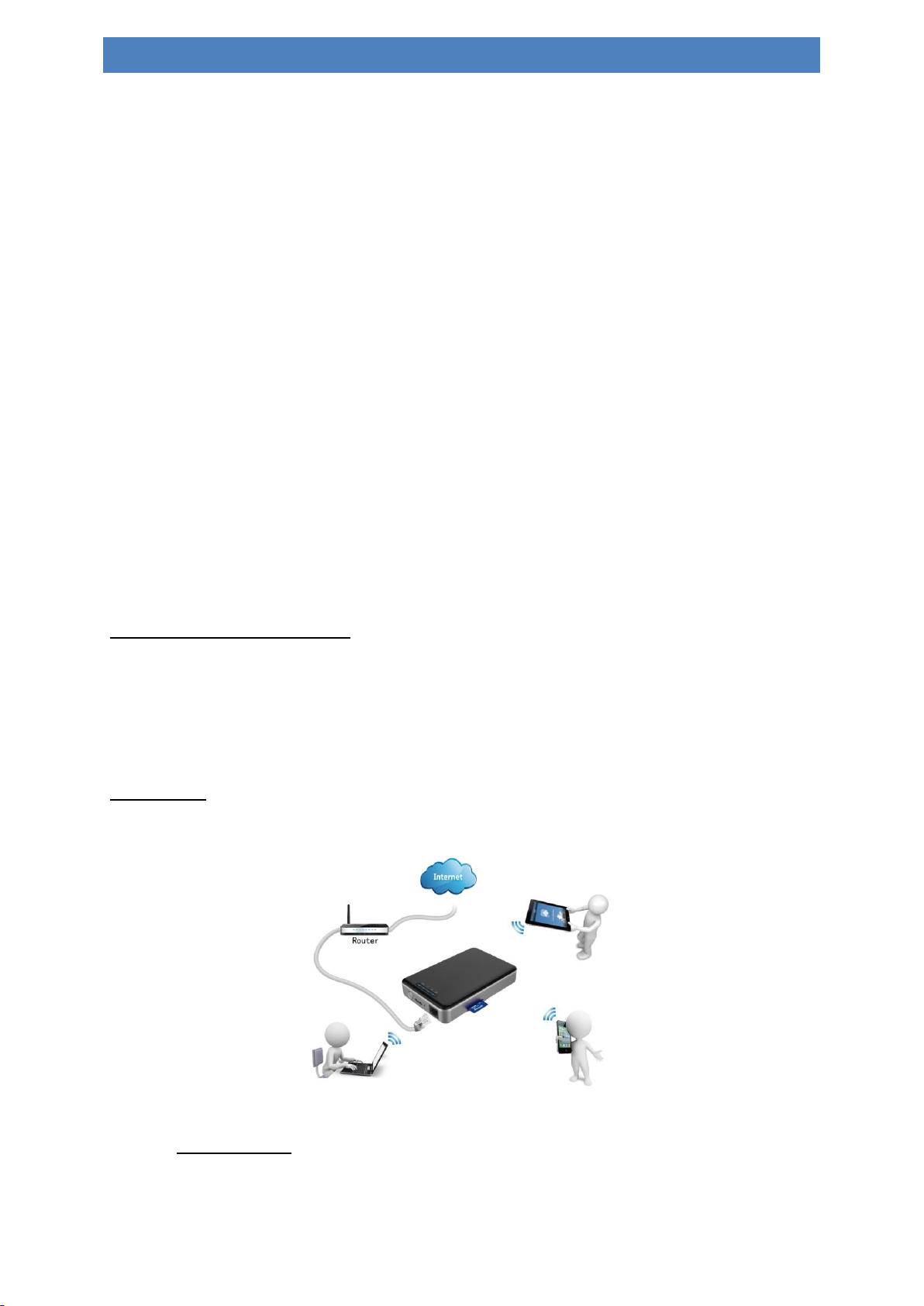
4. PRODUCT FEATURES
Stream media over WiFi enabled devices up to 5 users simultaneously
Access and stream your music, videos, photos and data using the free custom mobile
app supporting iOS and Android operating systems
Up to 5 Hours of continuous battery life*
Search function to locate and access your file much faster.
Internet access capability via the optional RJ45 or wireless, supporting 802.11 b/g/n
speeds
Supports NTFS and FAT32
Supports LAN data-shares and cross-platforms including Windows, Mac, Linux, iOS
and Android.
Support multiple NSA, including samba/webdav
Support multiple platform client tools, including
Windows/Mac/Linux/iPad/iPhone/Android
*Battery life subject to normal usage conditions and configurations.
To function as an external HDD, simply connect “Memory 2 Move Pro” into the computer’s
available USB port. “Memory 2 Move Pro” will automatically mount on your desktop or
inside the “My Computer”. The “Memory 2 Move Pro” works as an external hard drive and
charges the internal battery.
Wired mode, connect the RJ45 cable into the available port on the back of your router, then
enable the DHCP feature of “Memory 2 Move Pro” to automatically assign an IP address.
Wireless mode; wirelessly connect “Memory 2 Move Pro” to your existing wireless
router to have internet access as illustrated below.
EN- 4
